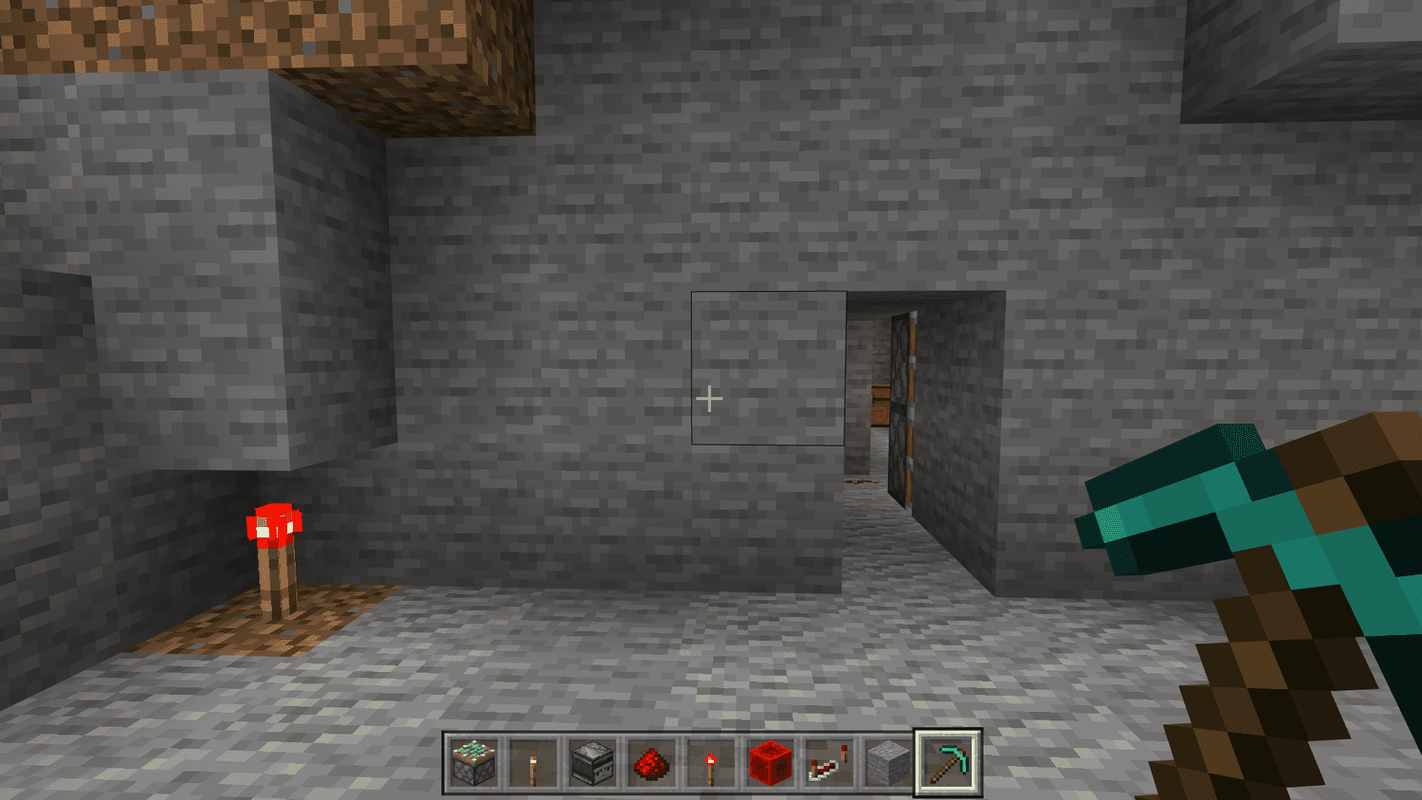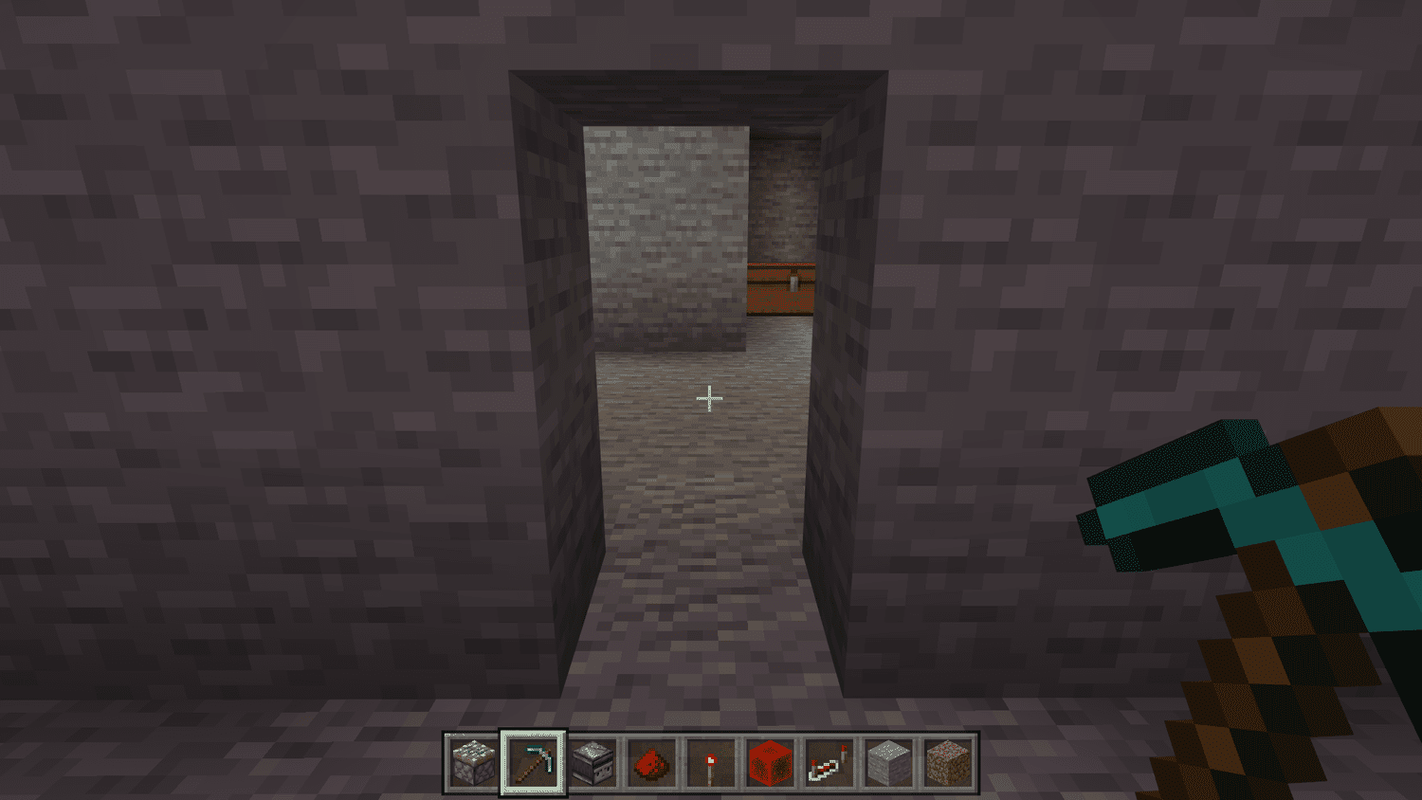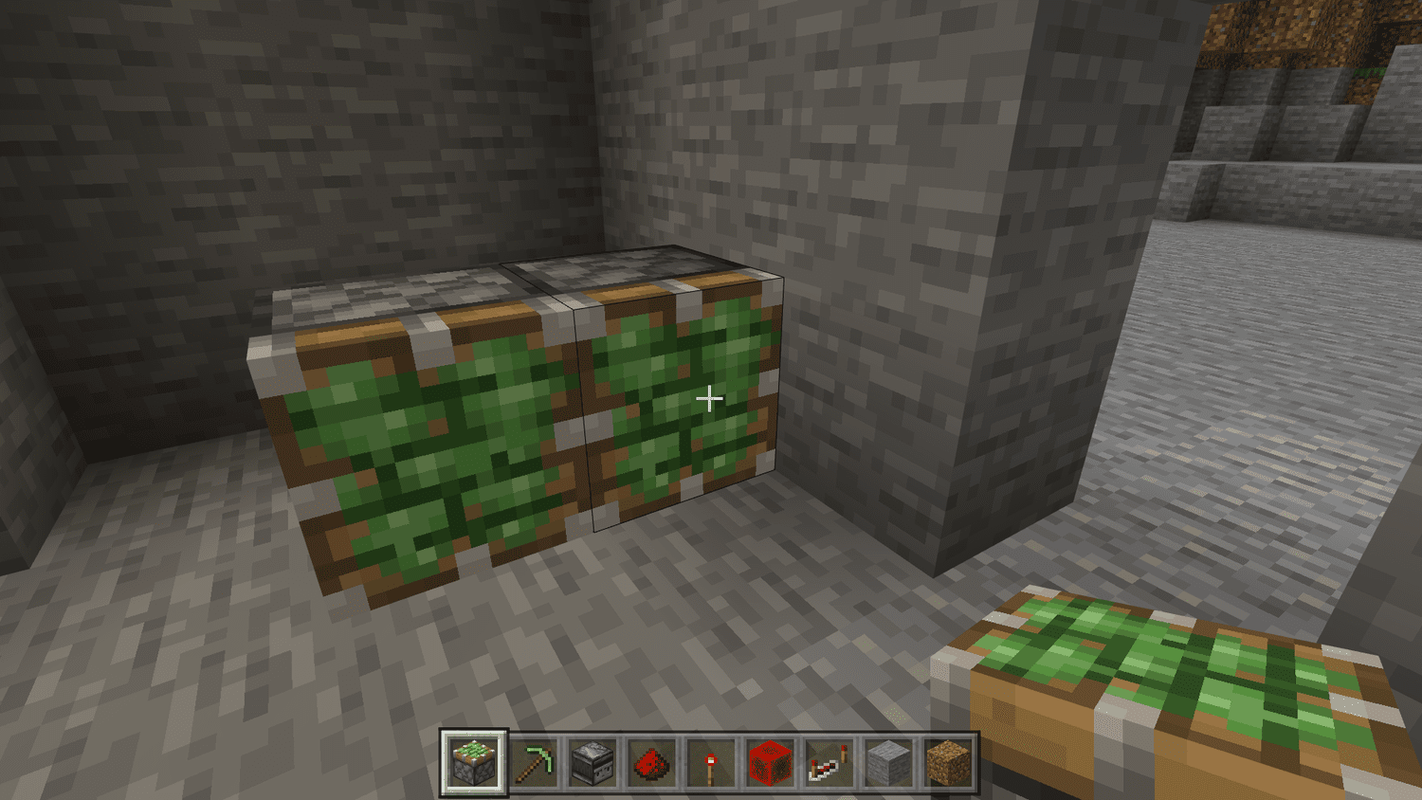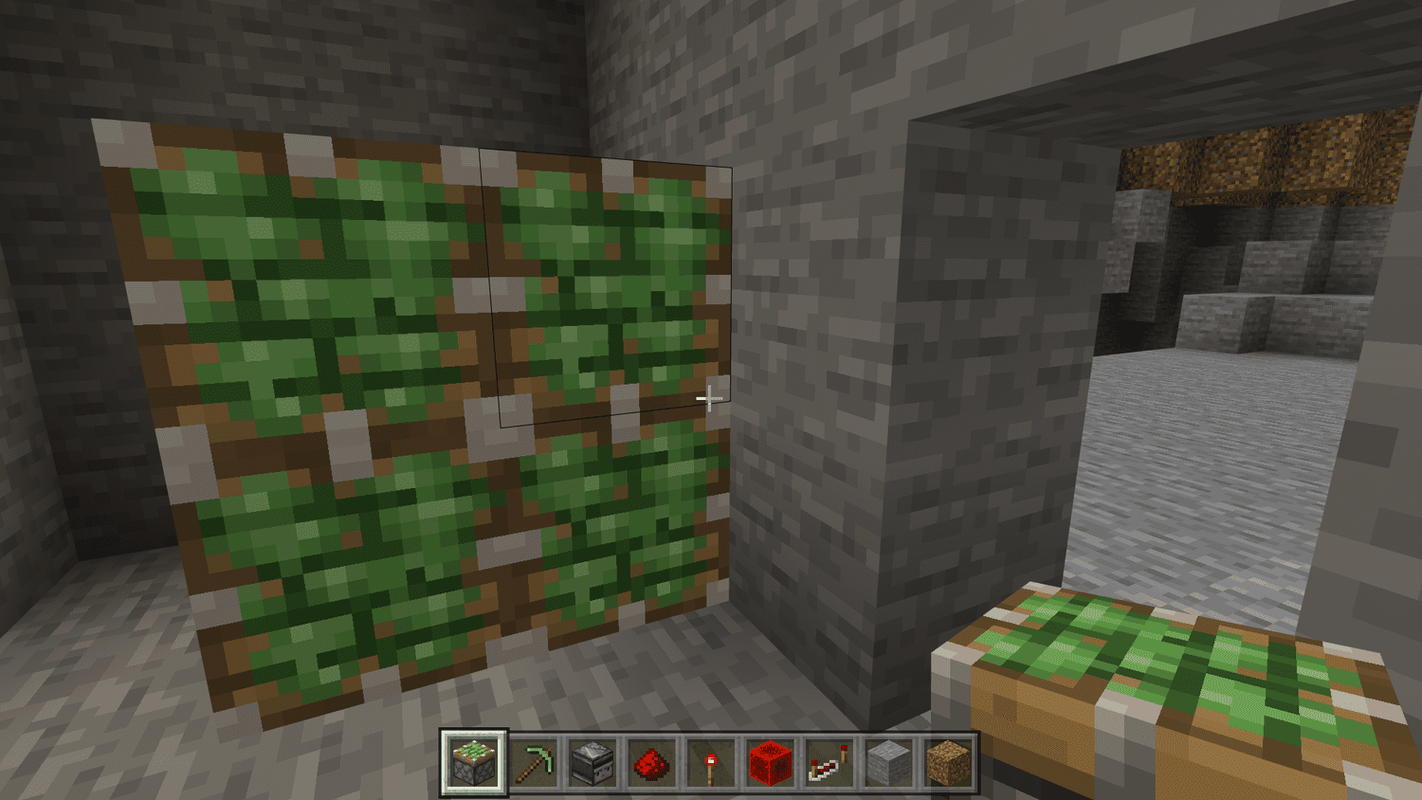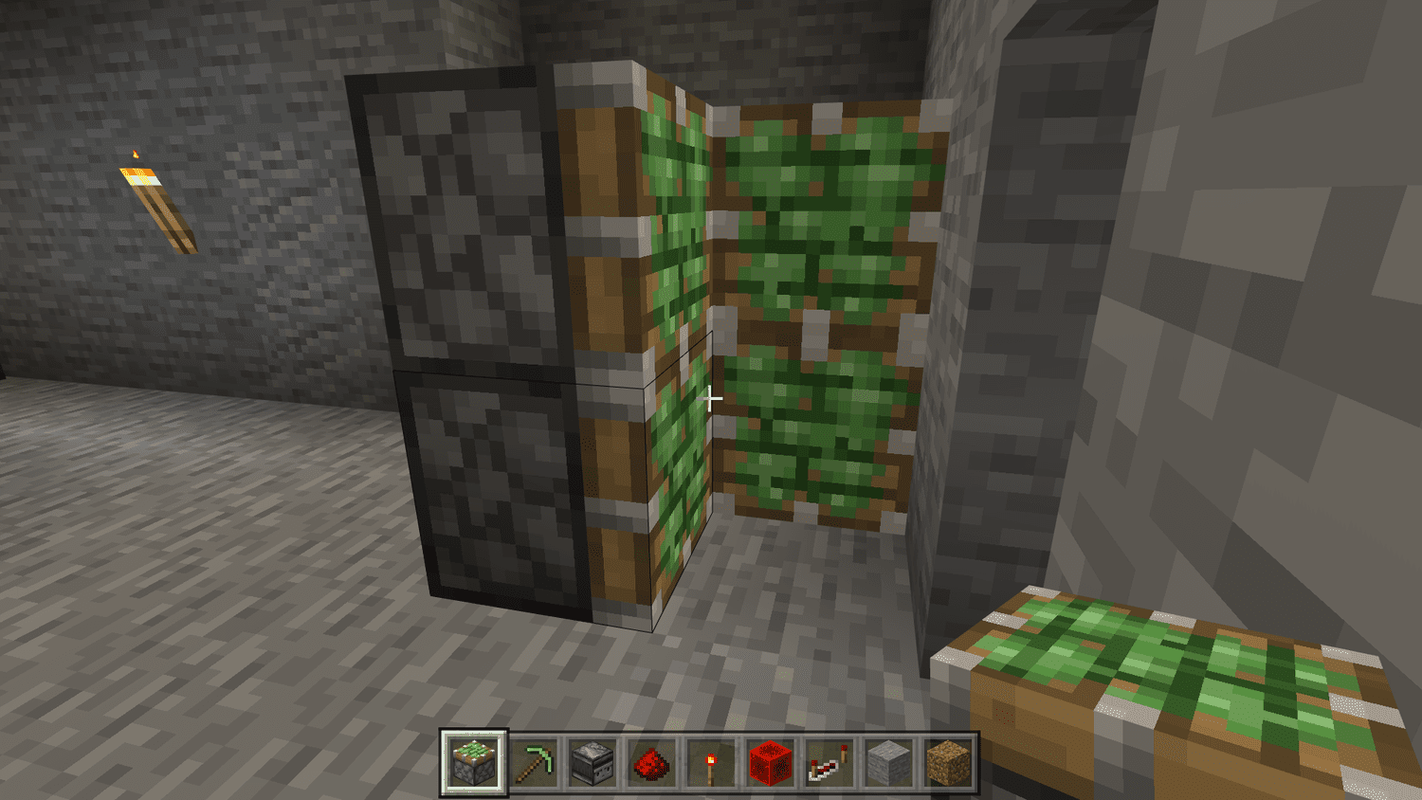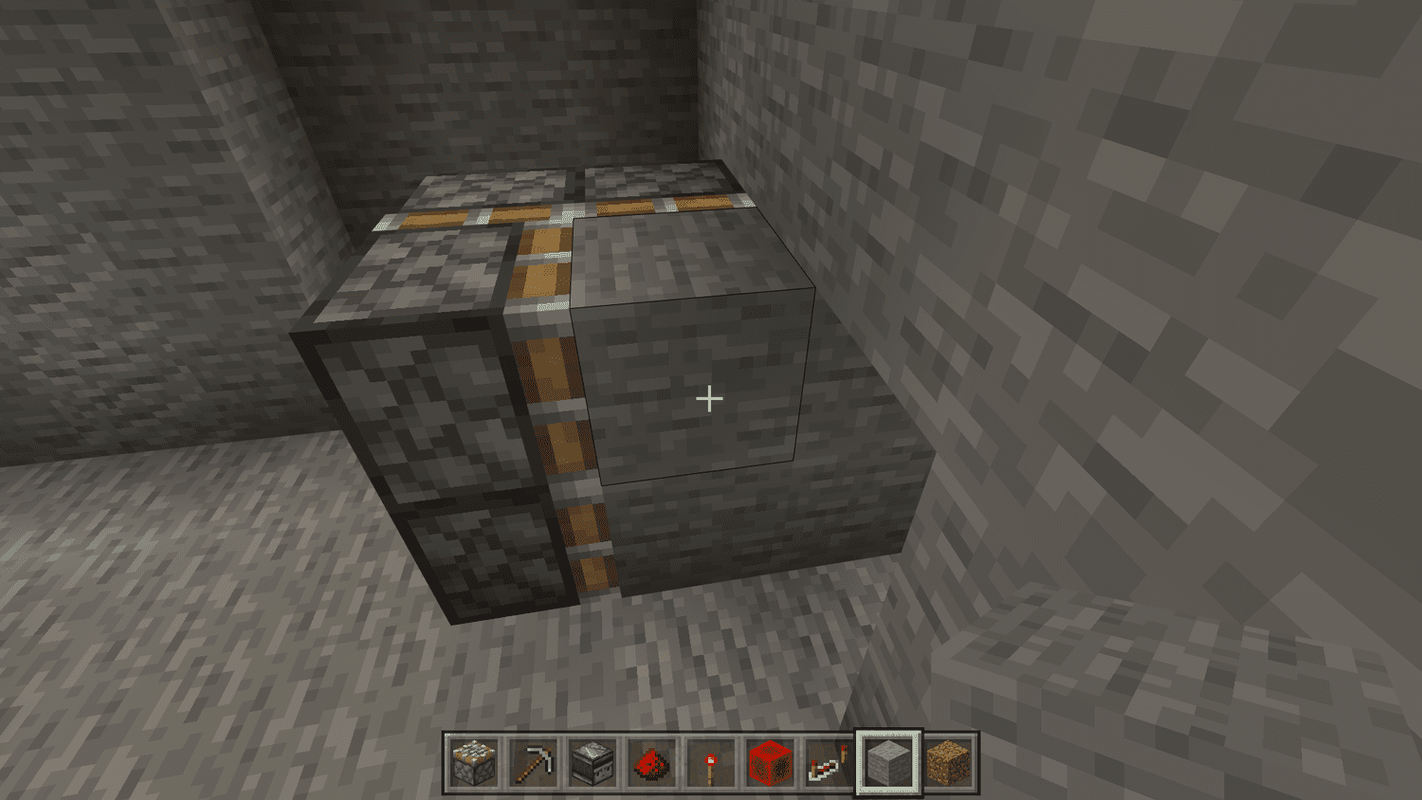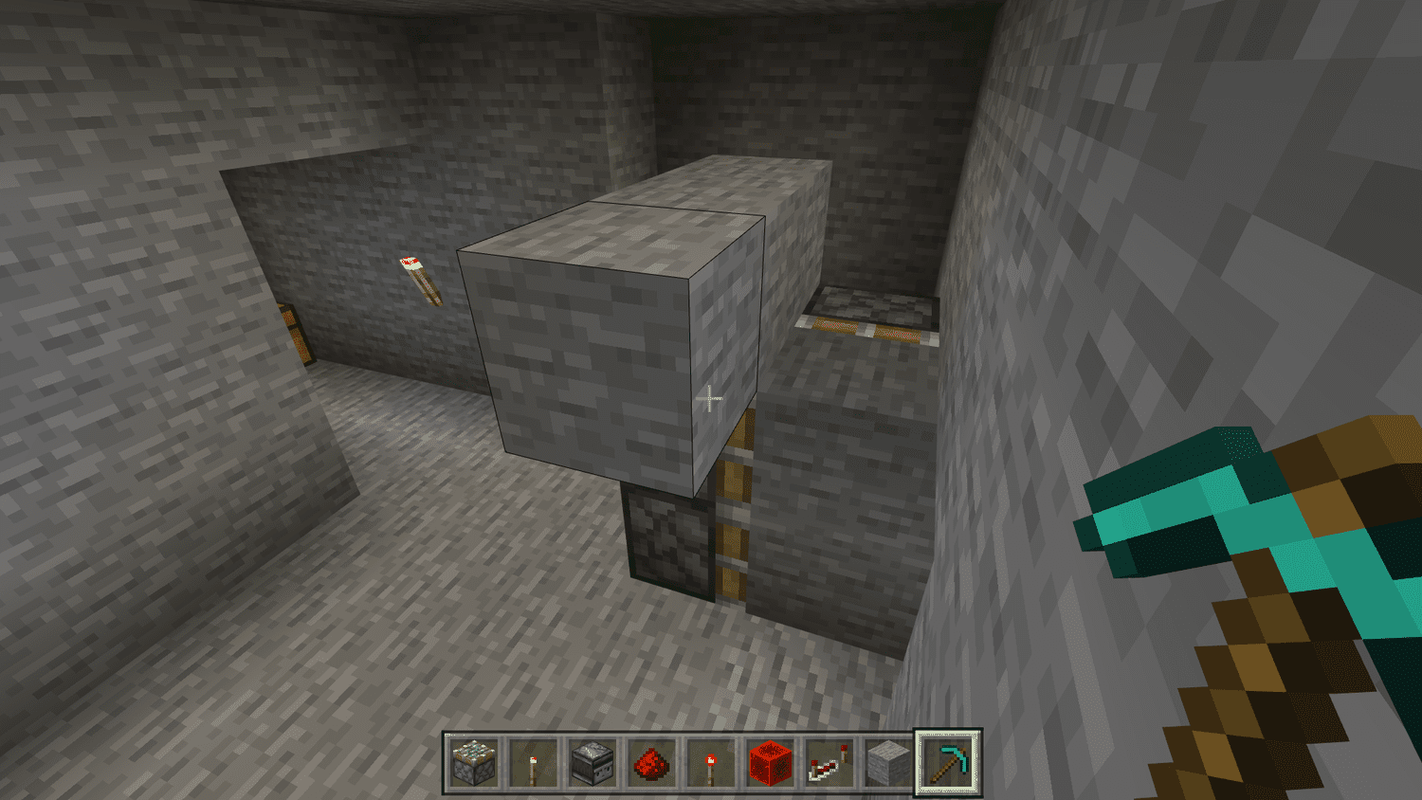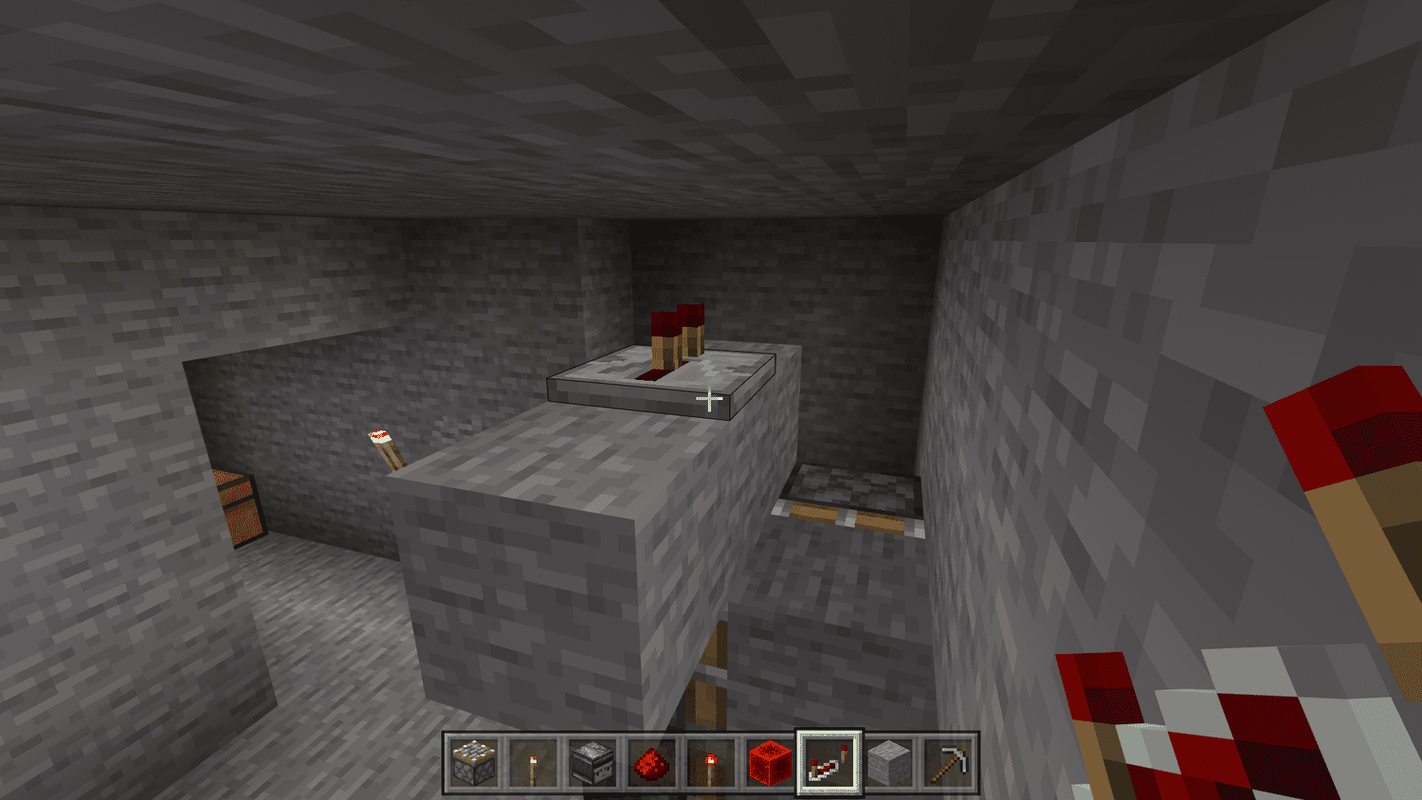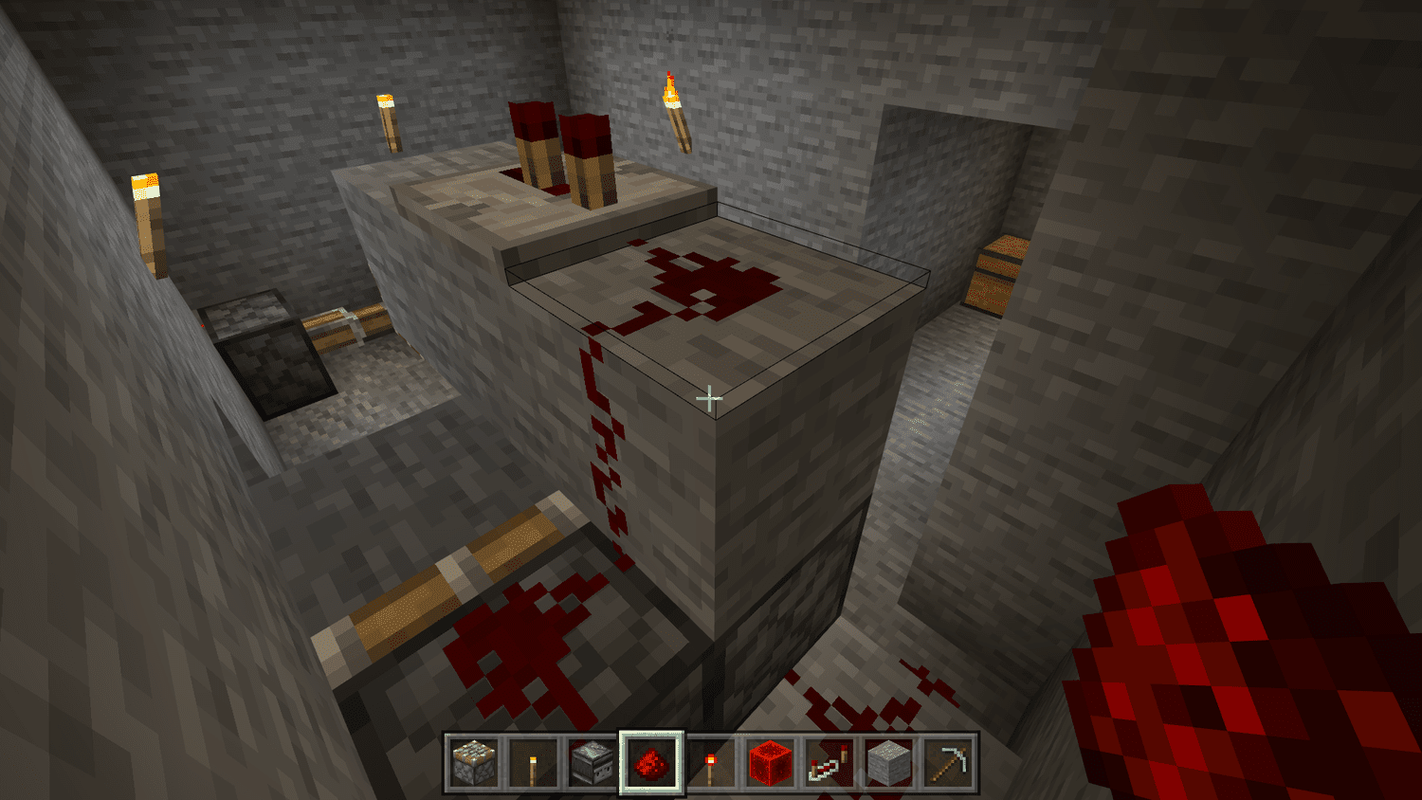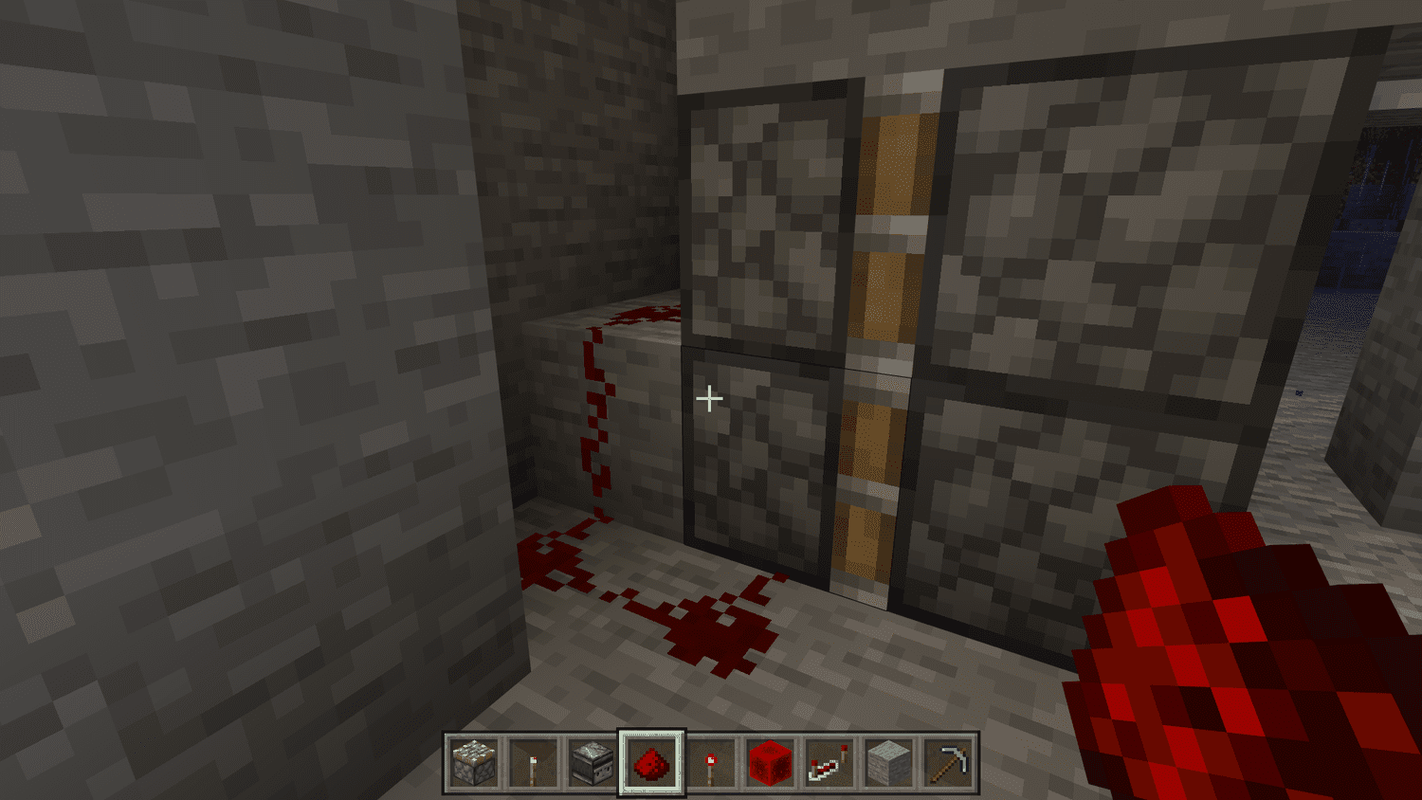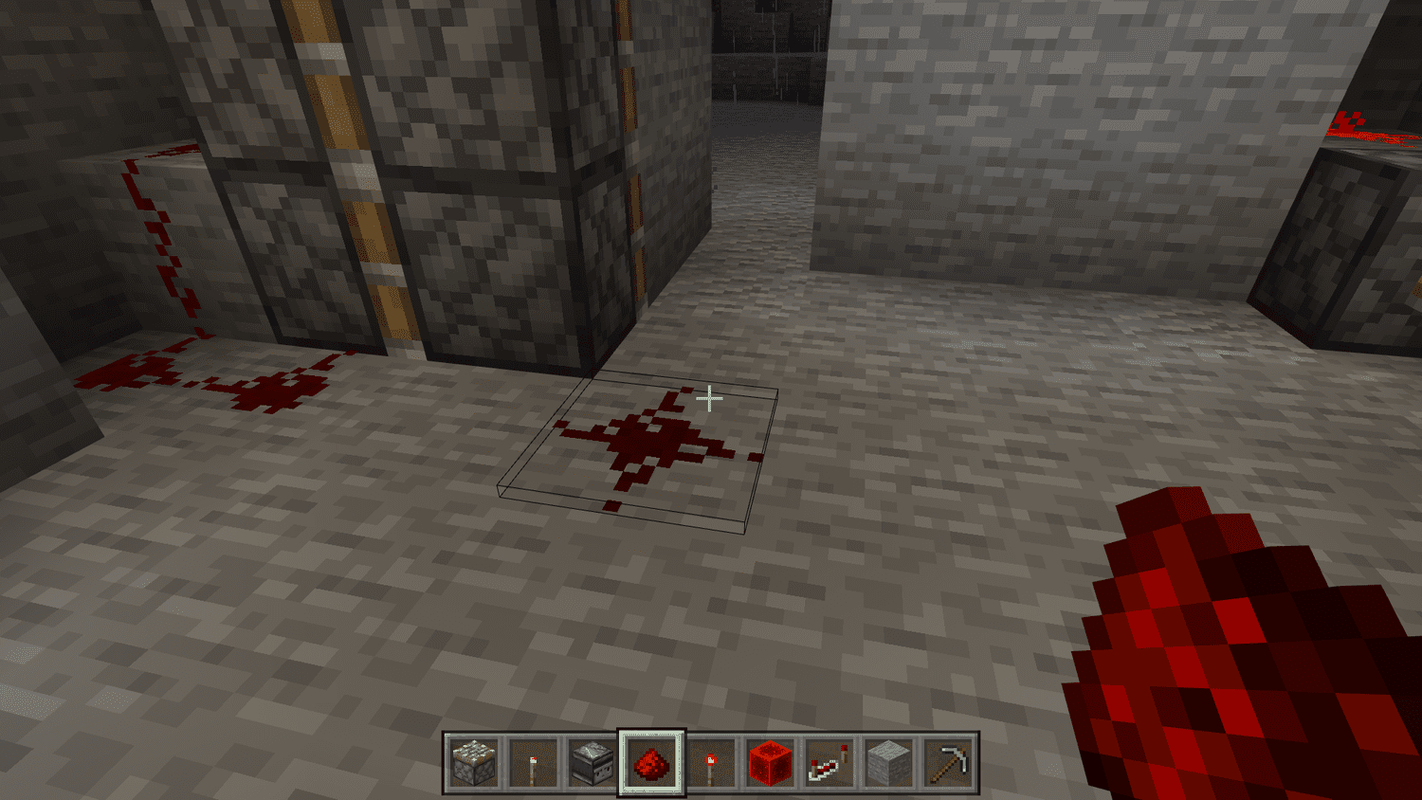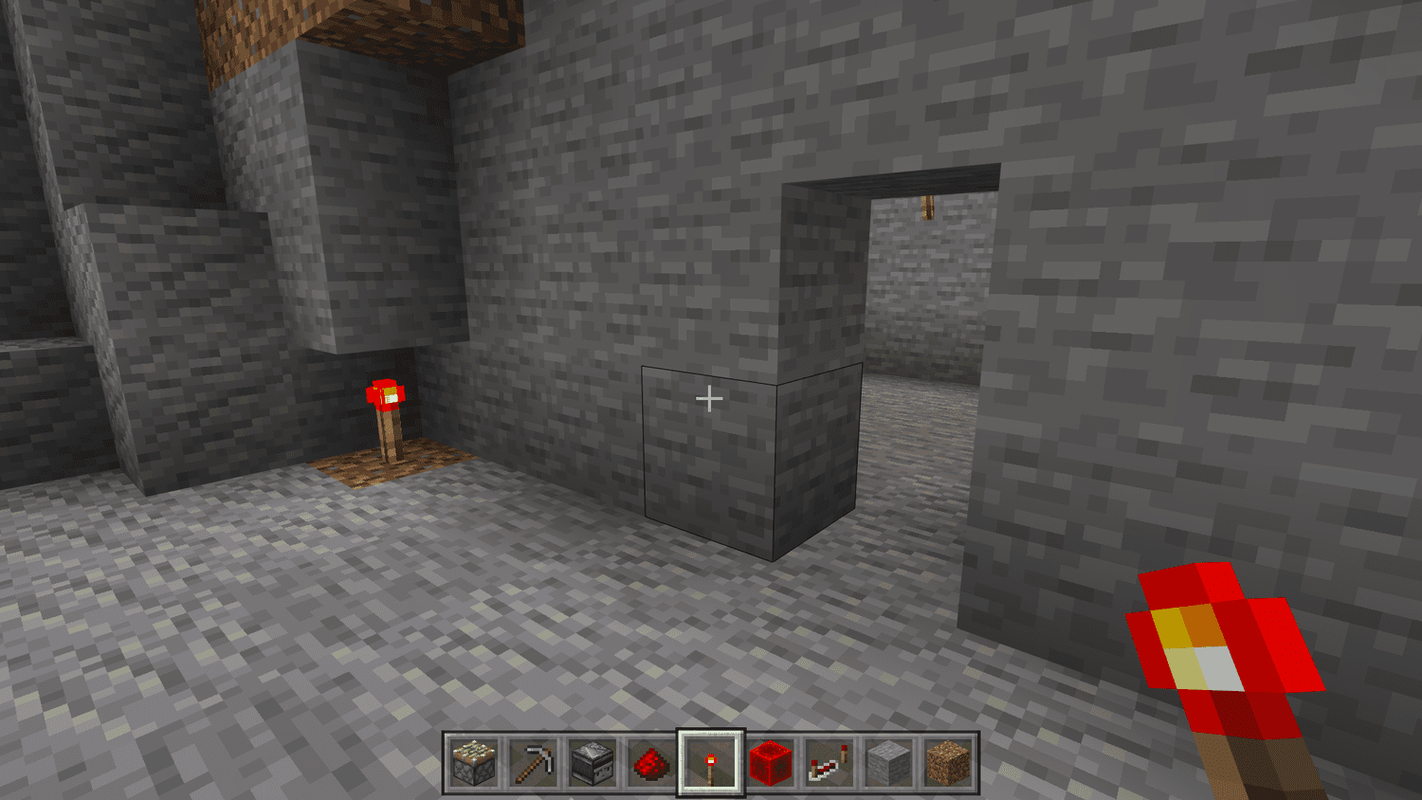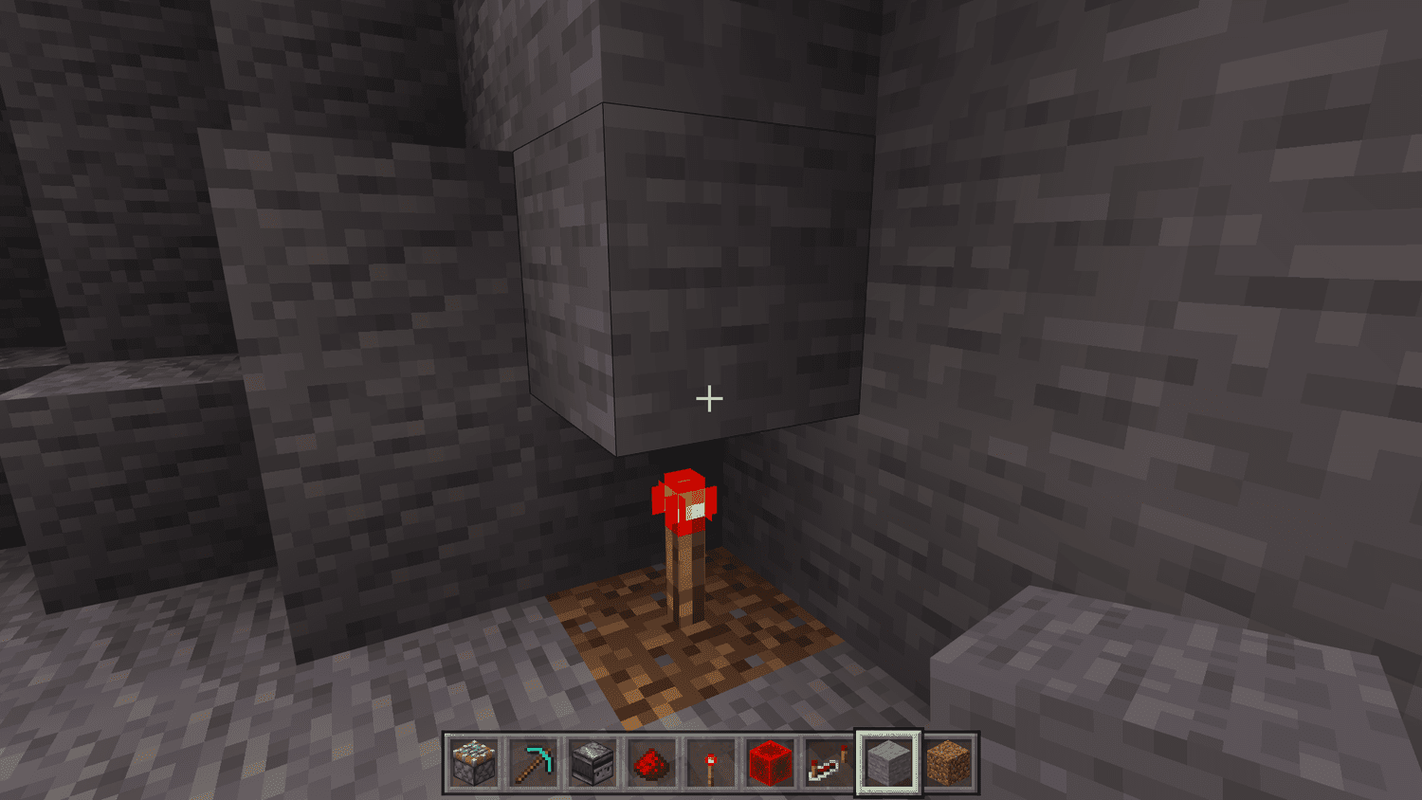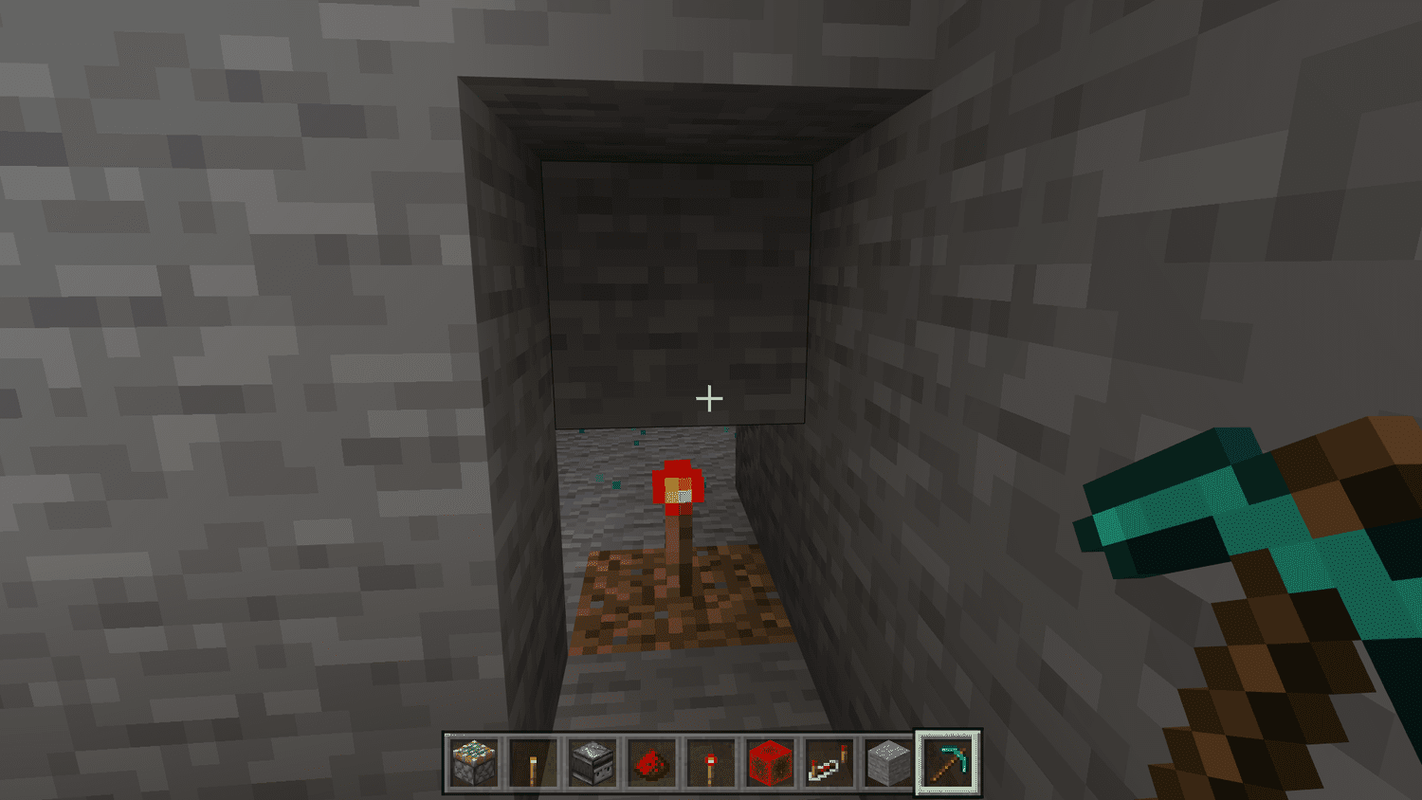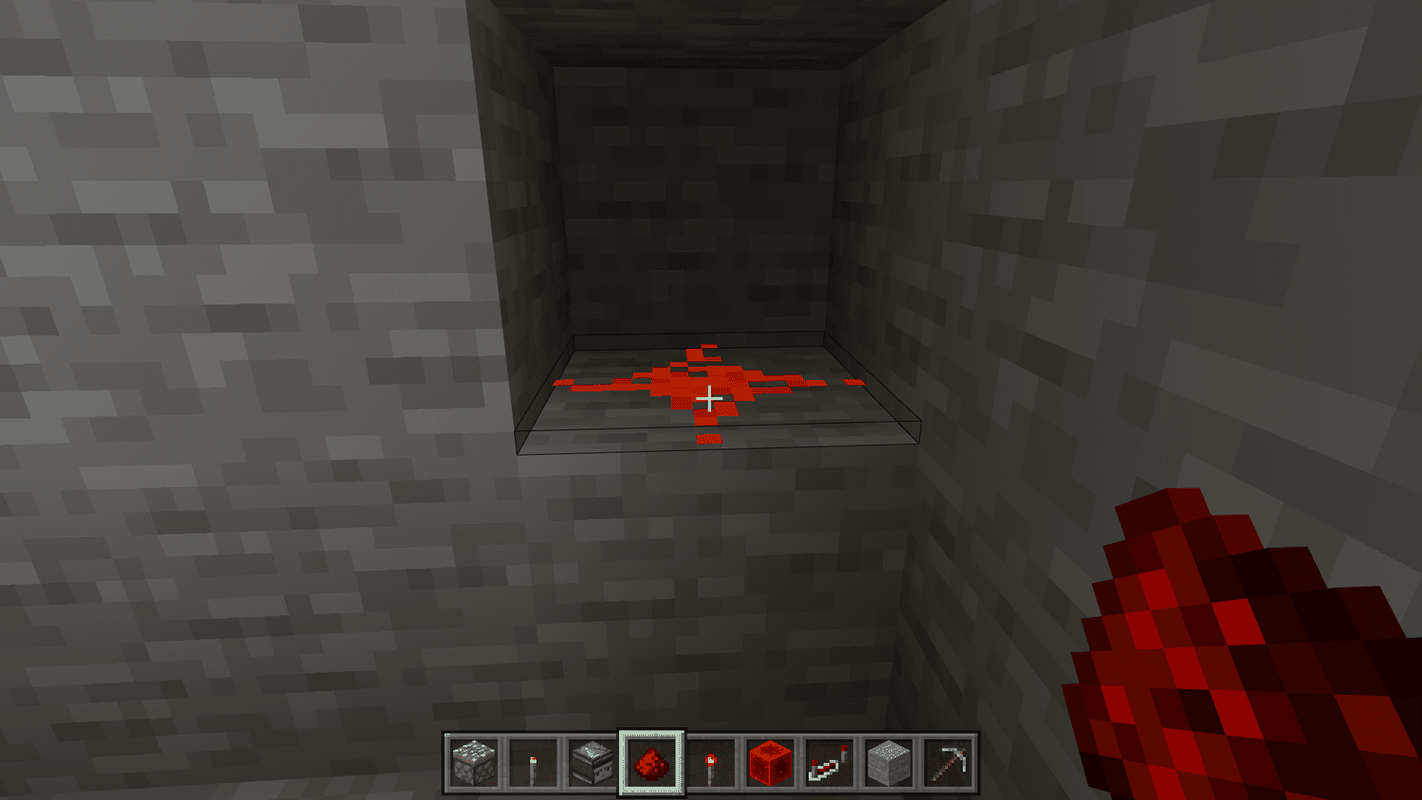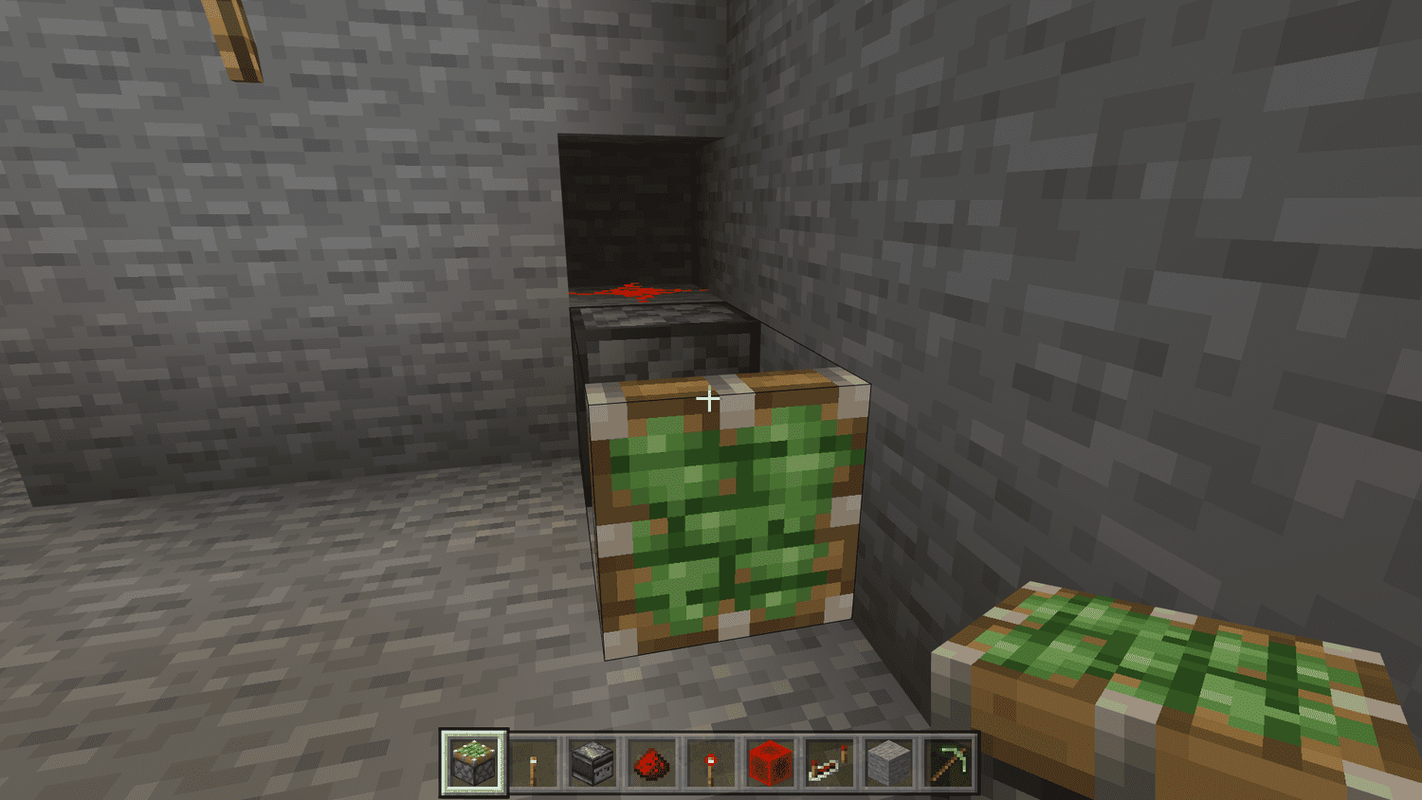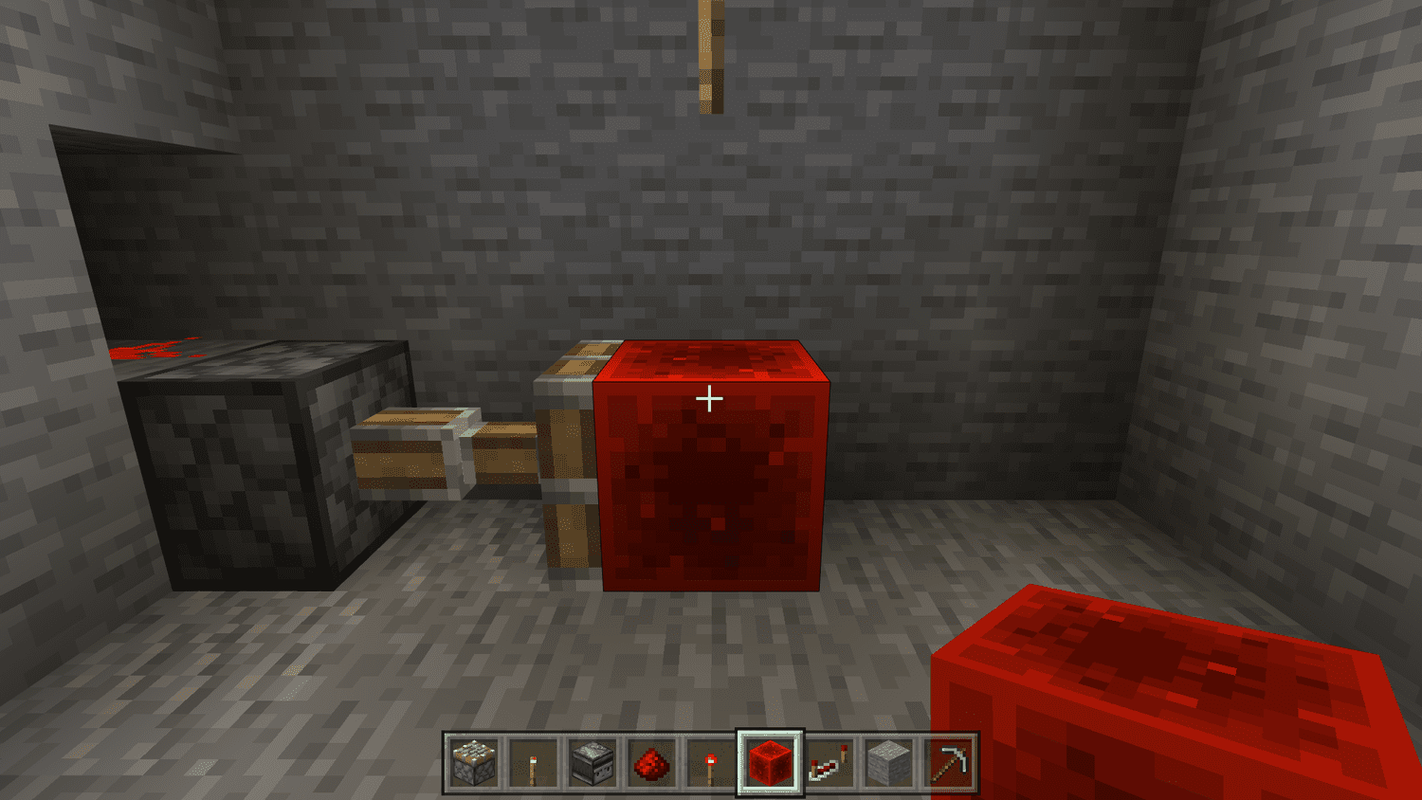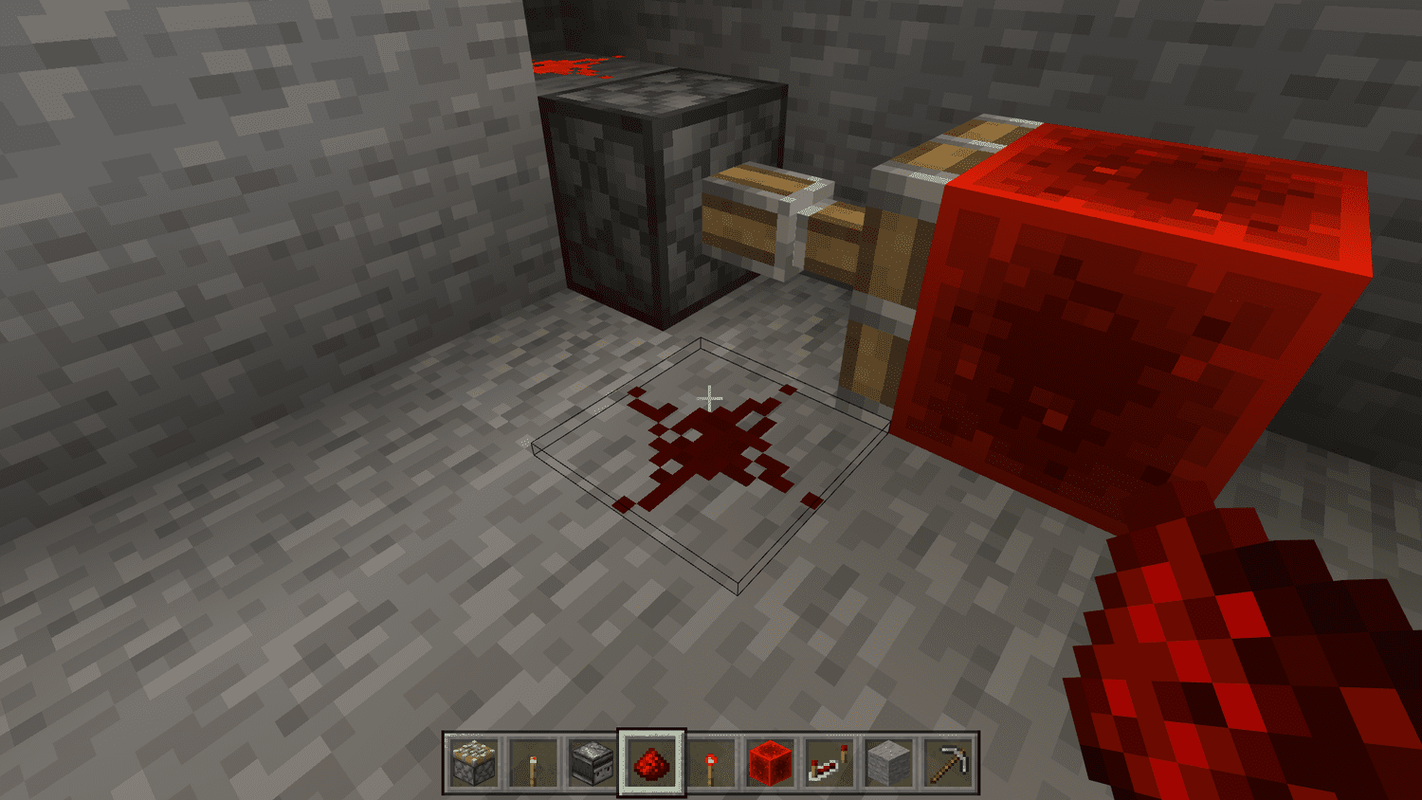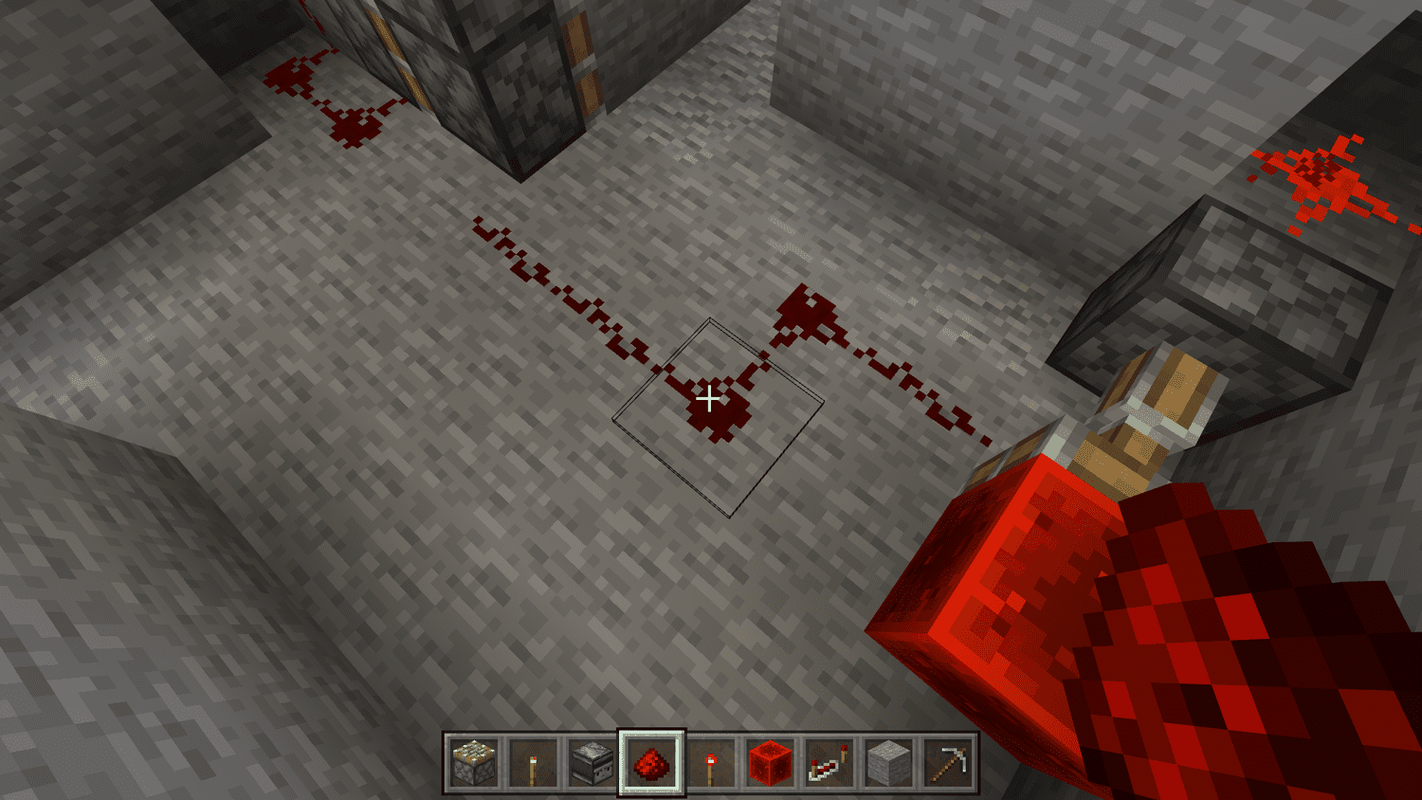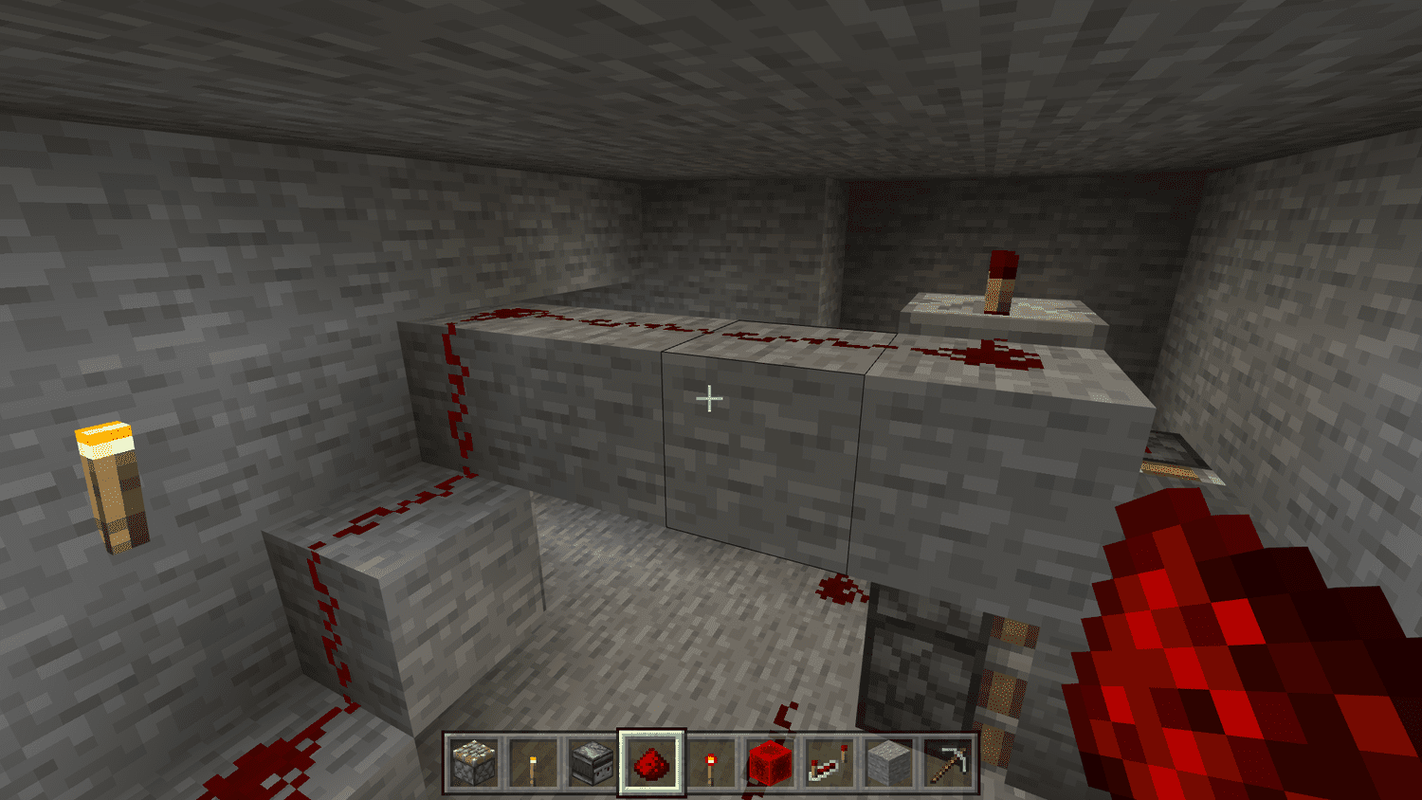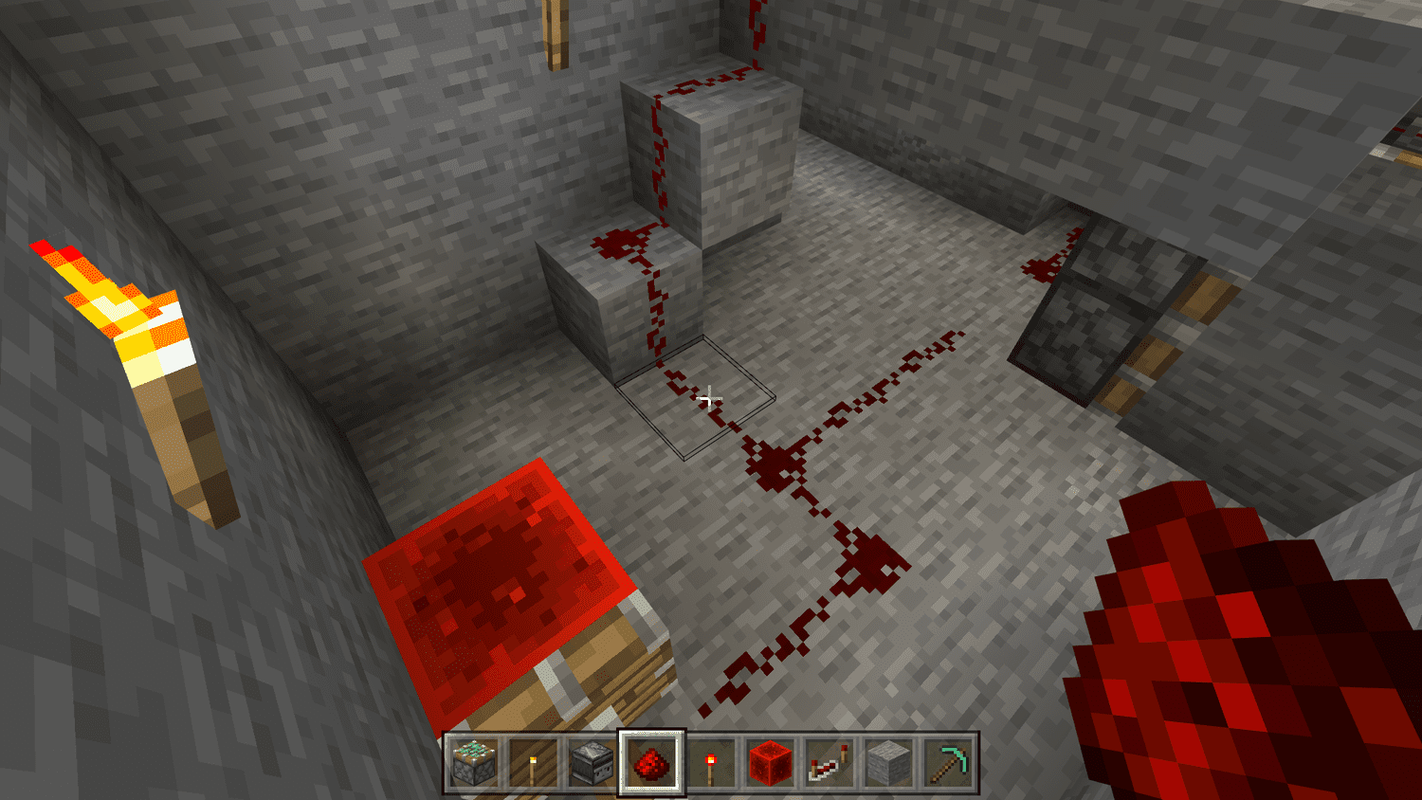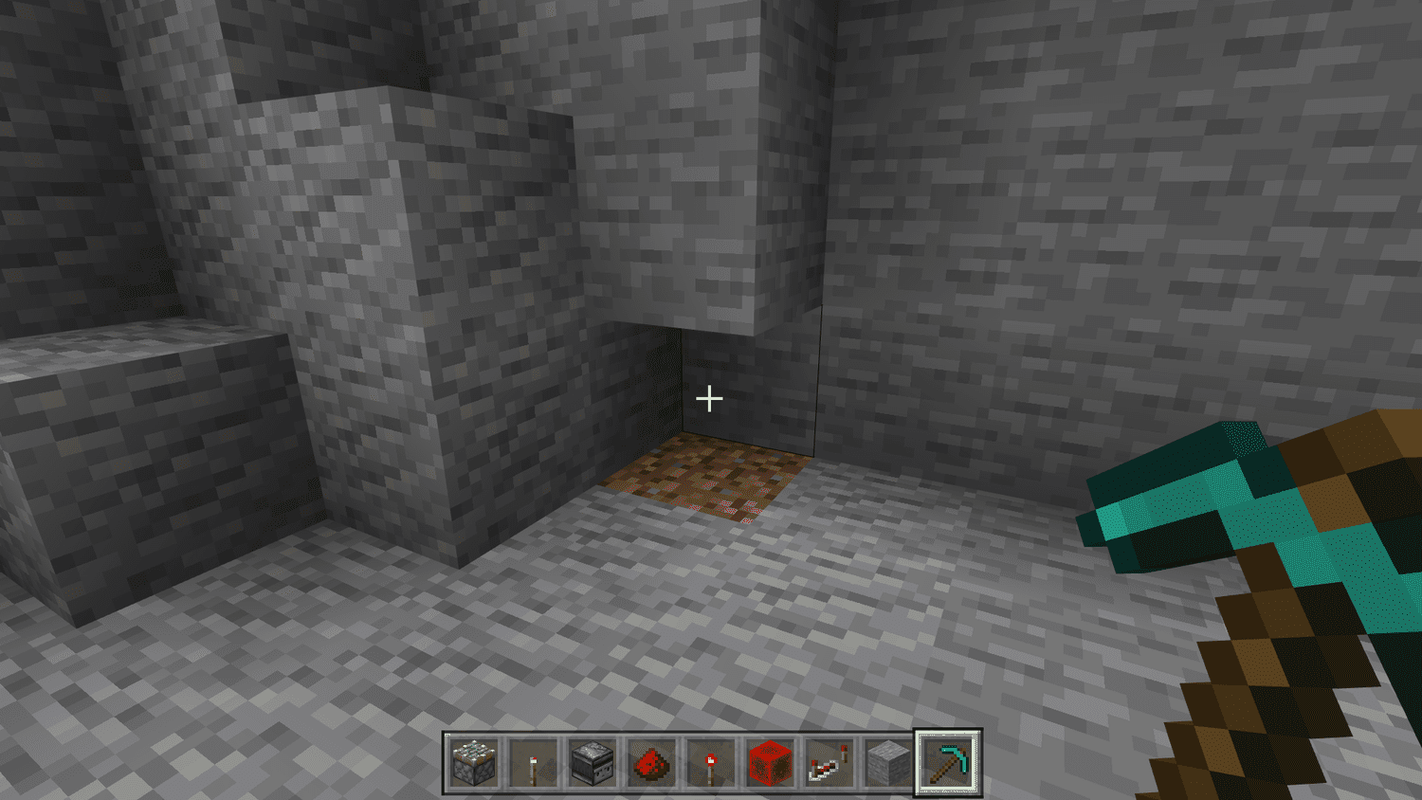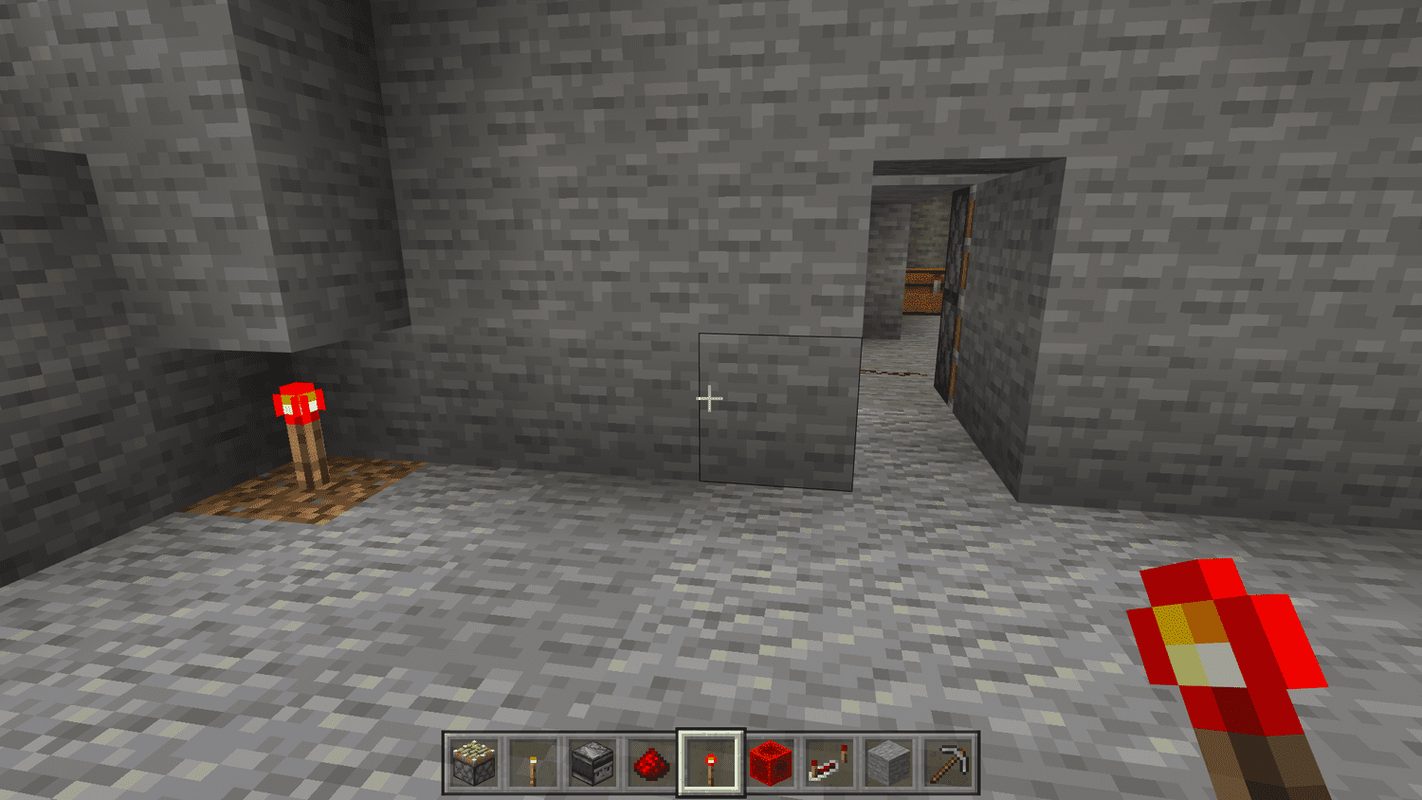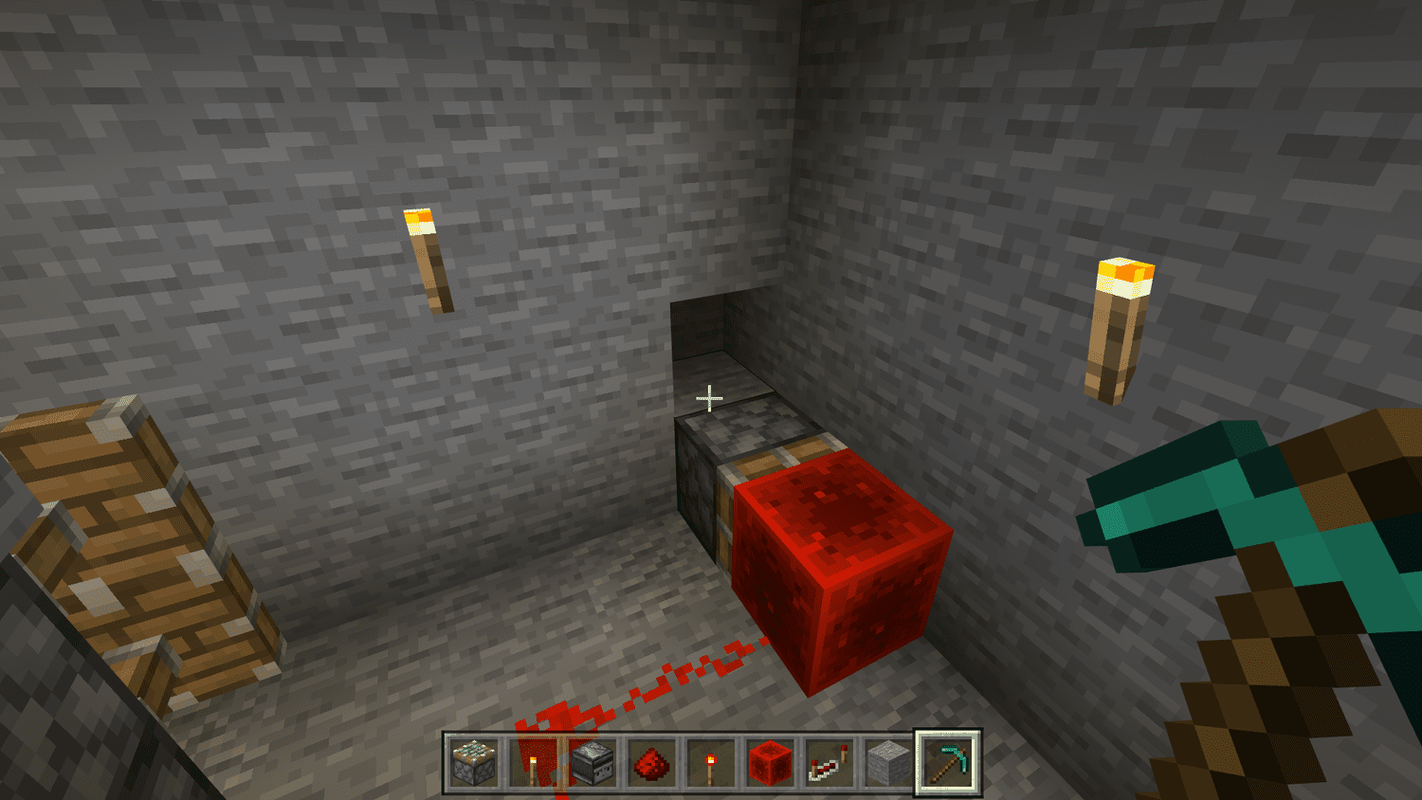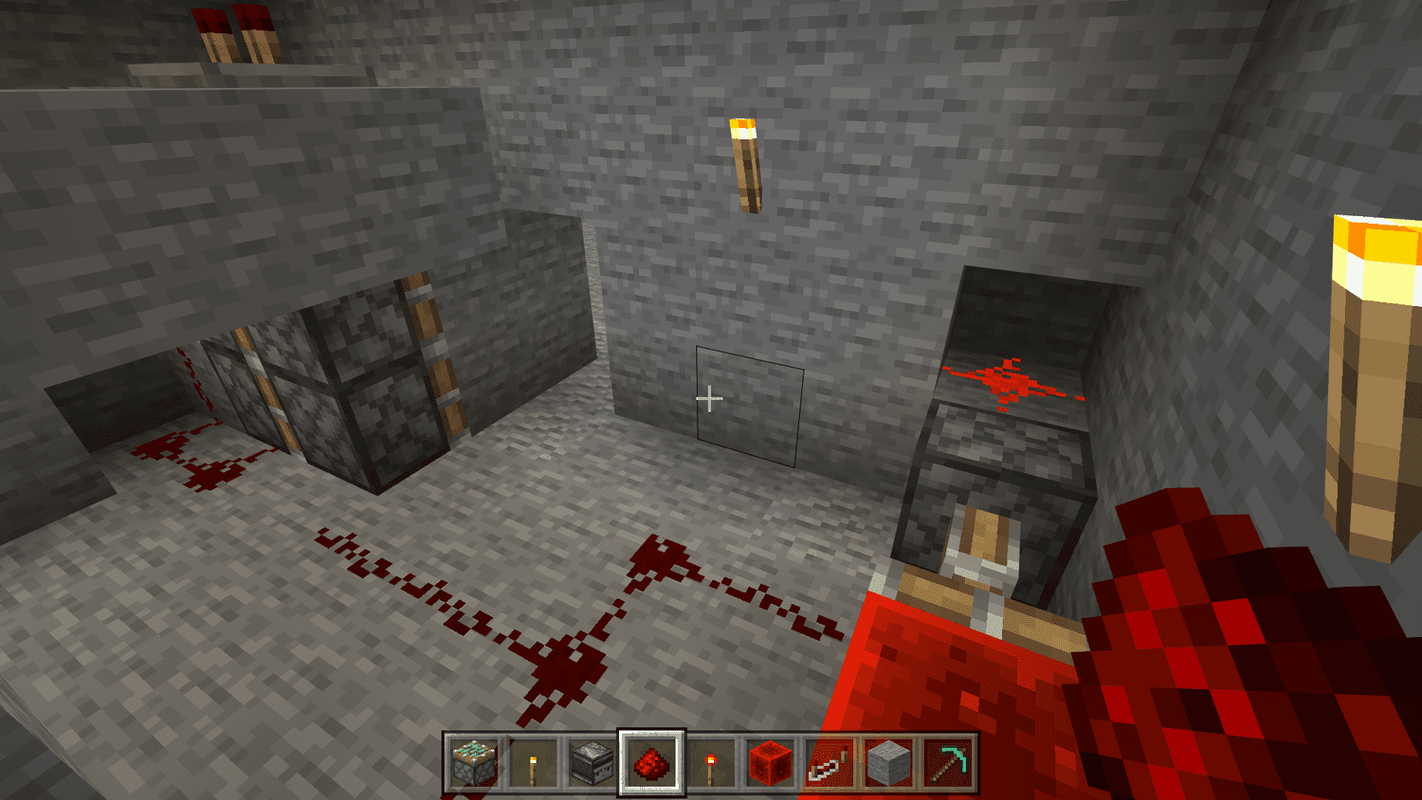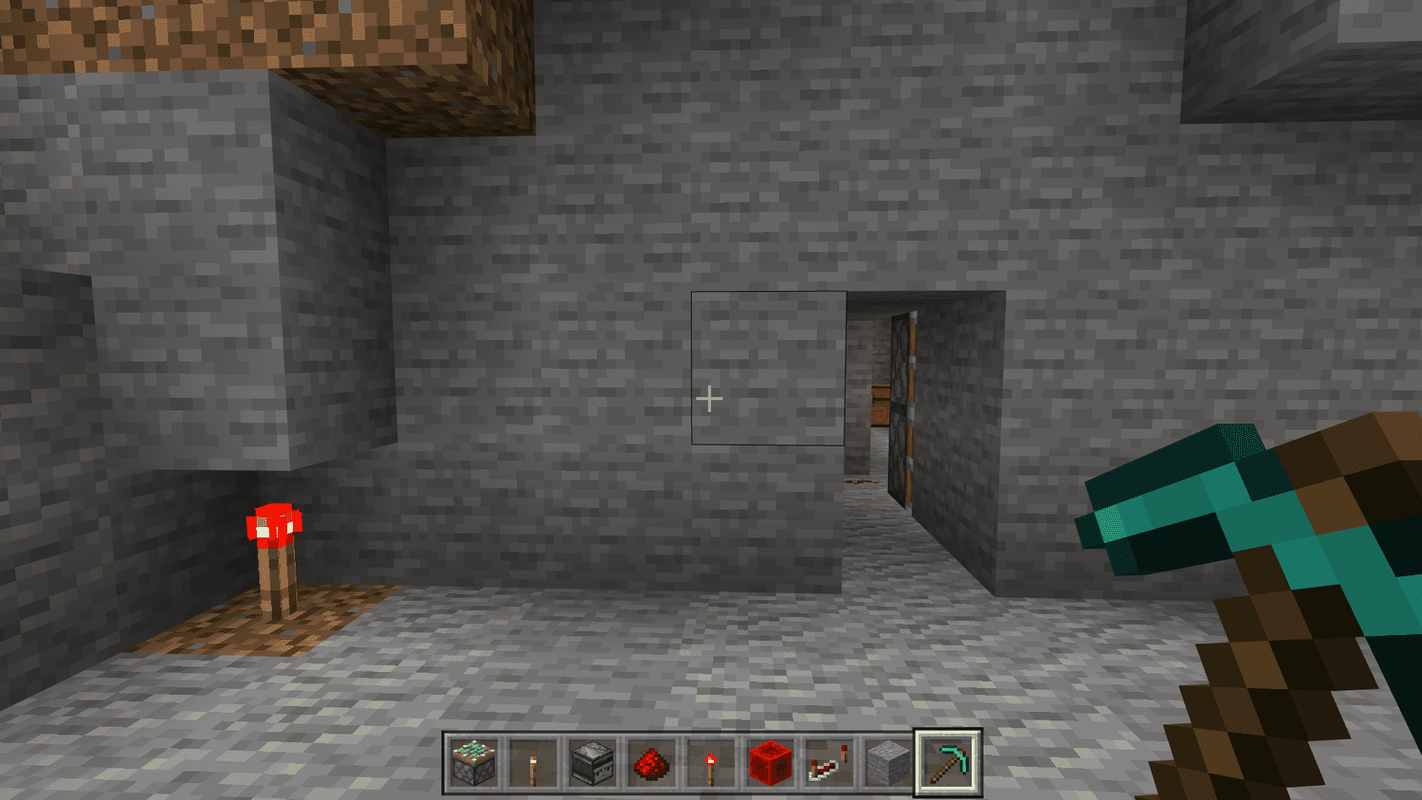Minecraft에서 비밀 문을 만드는 방법을 알고 있다면 가장 소중한 보물을 다른 플레이어가 볼 수 없도록 숨길 수 있습니다. 숨겨진 문을 만드는 가장 좋은 방법은 Redstone을 사용하여 잠금 장치를 만드는 것입니다.
이 지침은 모든 플랫폼의 Minecraft에 적용됩니다.
비밀의 문 제작에 필요한 재료
비밀 문을 만드는 데 필요한 것은 다음과 같습니다.
- 7개의 끈끈한 피스톤
- 레드스톤 횃불
- 레드스톤 중계기
- 레드스톤 블록
- 레드스톤 가루
Minecraft에서 비밀 문을 배치할 위치
시작하기 전에 비밀 문을 어디에 둘지 고려해야 합니다. 다른 플레이어는 여전히 땅을 파서 숨겨진 통로를 찾을 수 있으므로 눈에 띄지 않는 곳에 건설하는 것이 좋습니다. 가급적 고립된 장소나 지하에 건설하는 것이 좋습니다. 절벽 면에 방을 만들고 주변 블록과 조화를 이루는 비밀 문으로 방을 봉인하는 것이 가장 좋습니다.
Minecraft에서 숨겨진 문을 만드는 방법
레드스톤 횃불로만 활성화할 수 있는 비밀 문을 만들려면 다음 단계를 따르세요.
-
출입구를 만듭니다(너비 1블록, 높이 2블록). 레드스톤 메커니즘을 구축할 수 있는 충분한 공간과 물건을 숨길 공간이 있는지 확인하세요. 필요한 경우 조명을 위해 벽에 횃불을 몇 개 설치하세요.
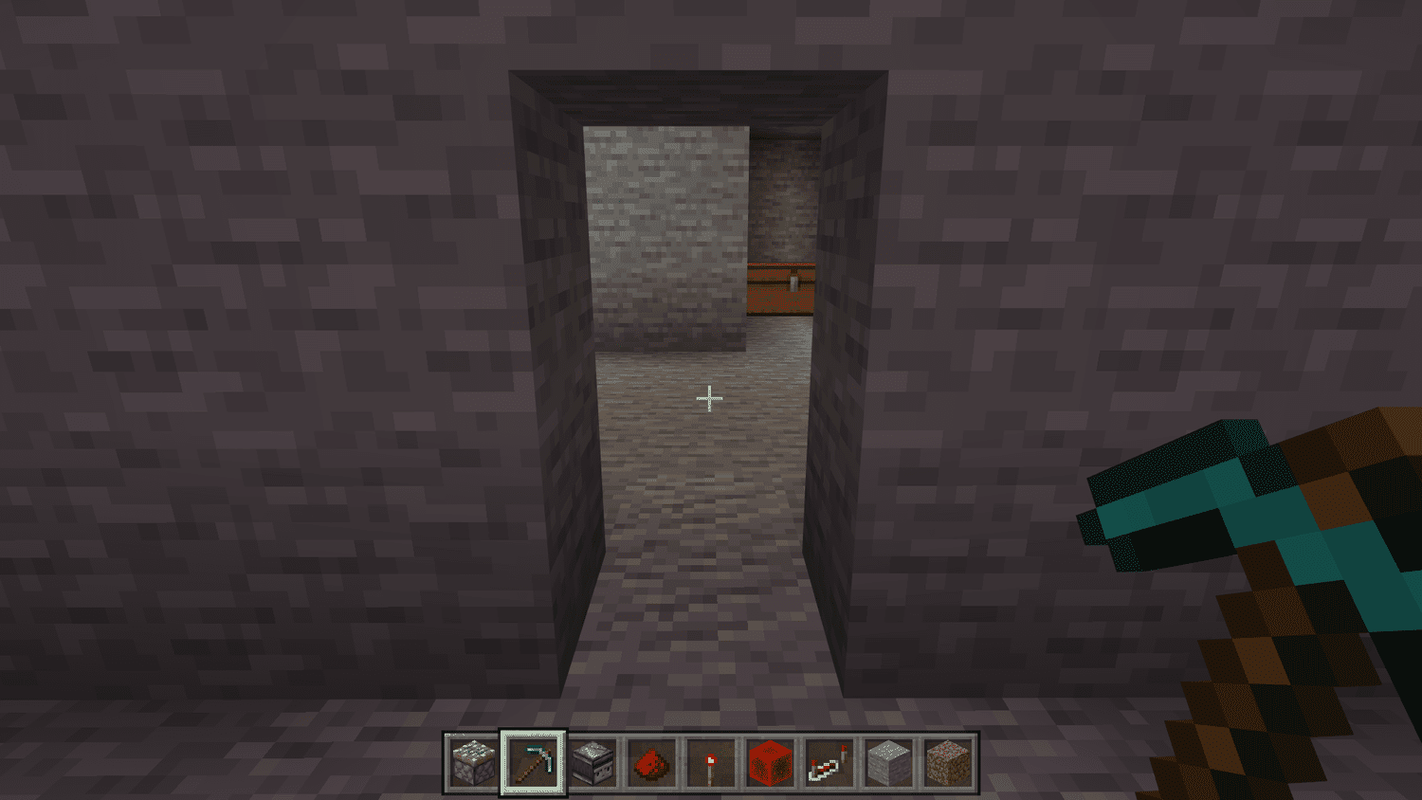
-
비밀의 방에 들어가서 돌아서 출구를 향하세요. 출구 한쪽에 빈 공간을 남겨두고 문 벽에 수직으로 끈끈이 피스톤 2개를 나란히 내려놓으세요.
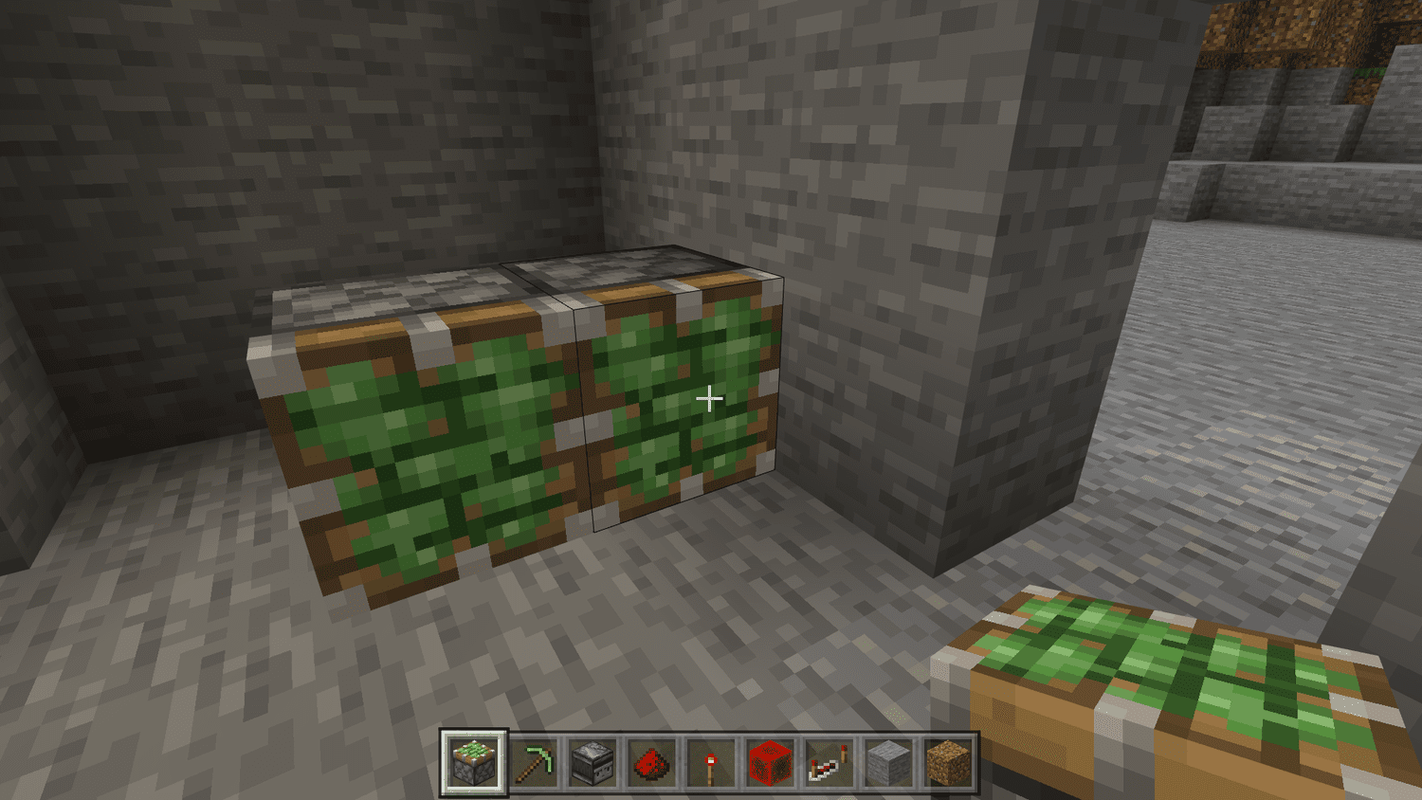
-
2개의 끈적 피스톤을 다른 피스톤 위에 더 배치하여 4X4 구조를 형성하세요. 피스톤의 전면이 모두 동일한 방향, 즉 도어에 수직인지 확인하십시오.
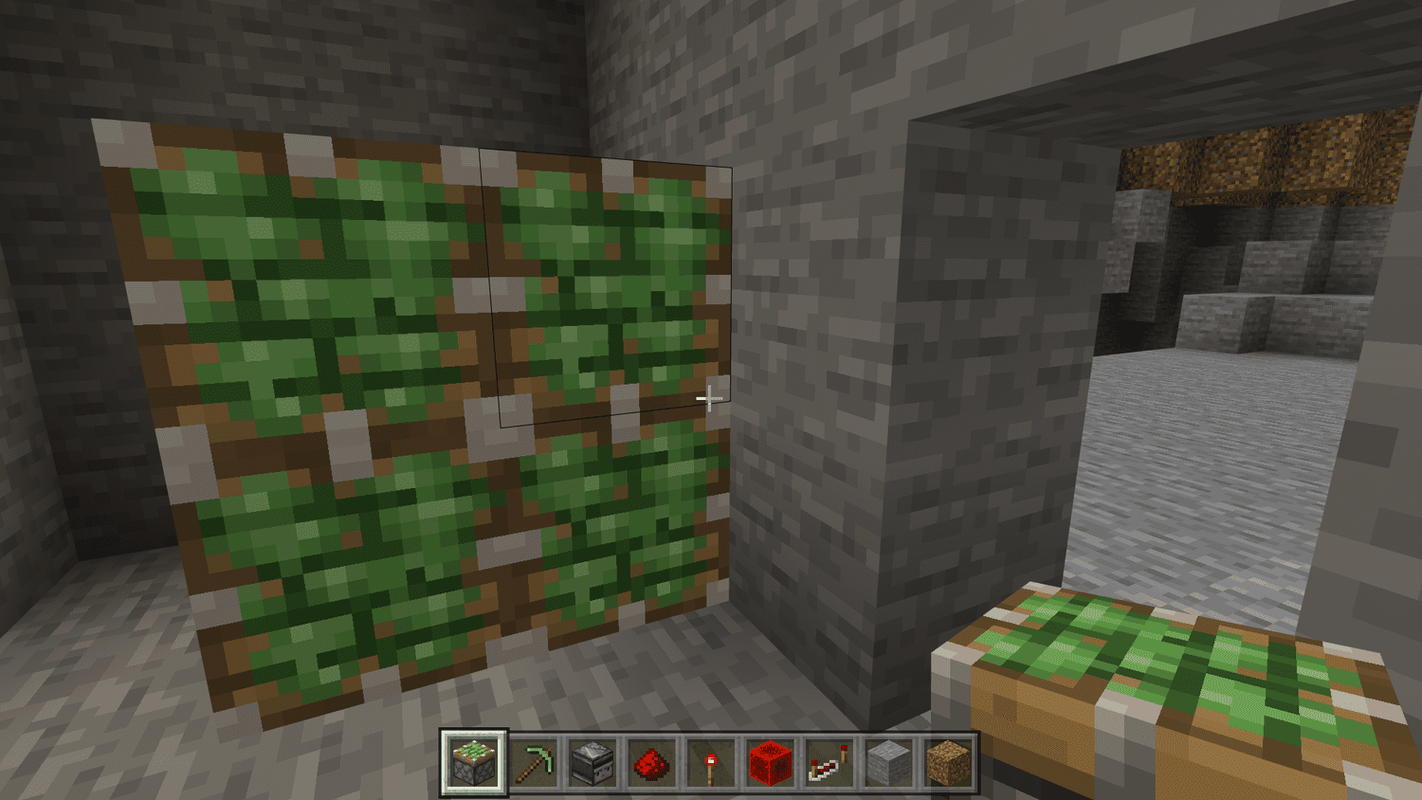
-
문 반대쪽으로 돌아서서 끈끈이 피스톤 2개를 다른 피스톤 옆에 쌓으세요. 입구 옆에는 여전히 빈 공간이 있어야 하며, 마지막 피스톤의 면은 출입구 방향을 향해야 합니다.
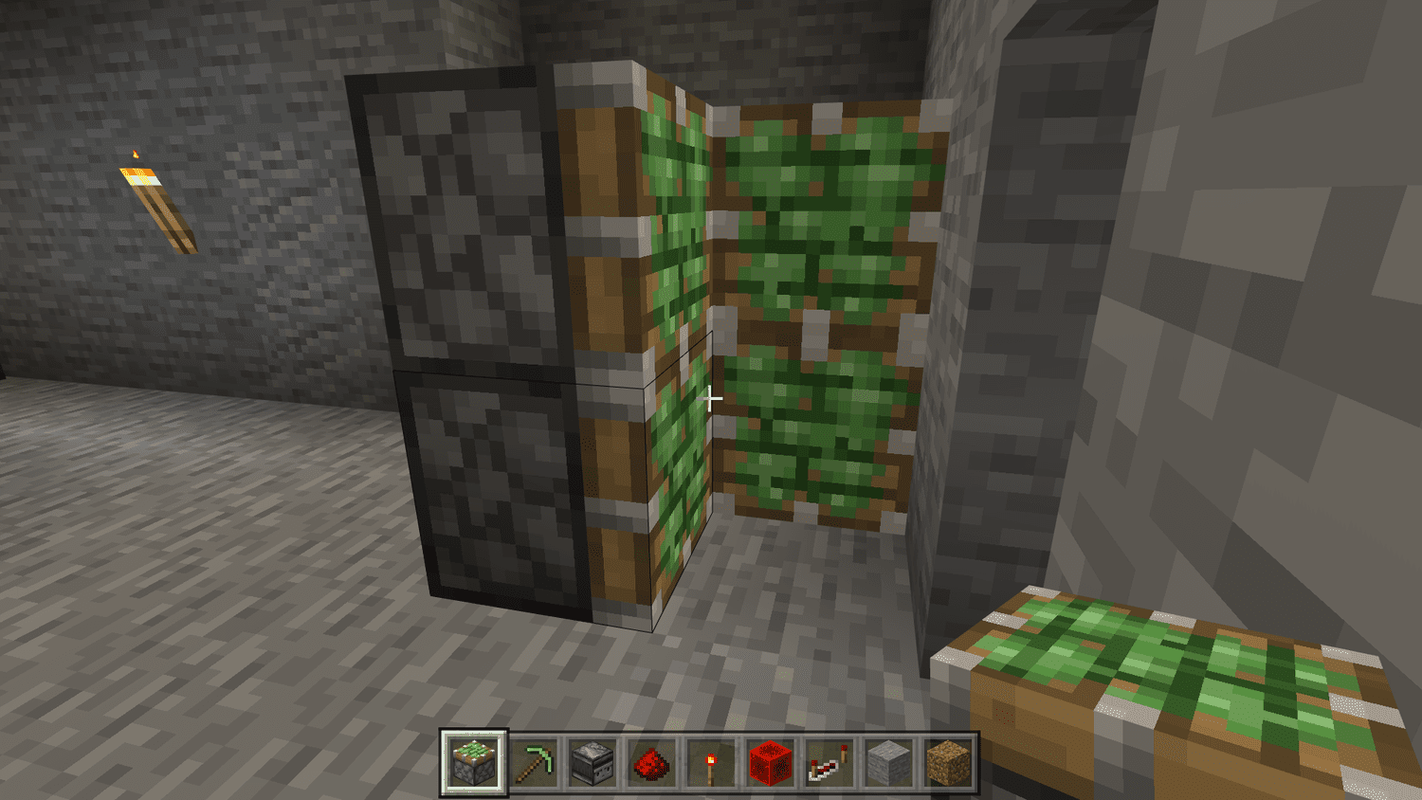
-
주변 풍경과 일치하는 블록 2개로 피스톤 사이의 공간을 채우세요.
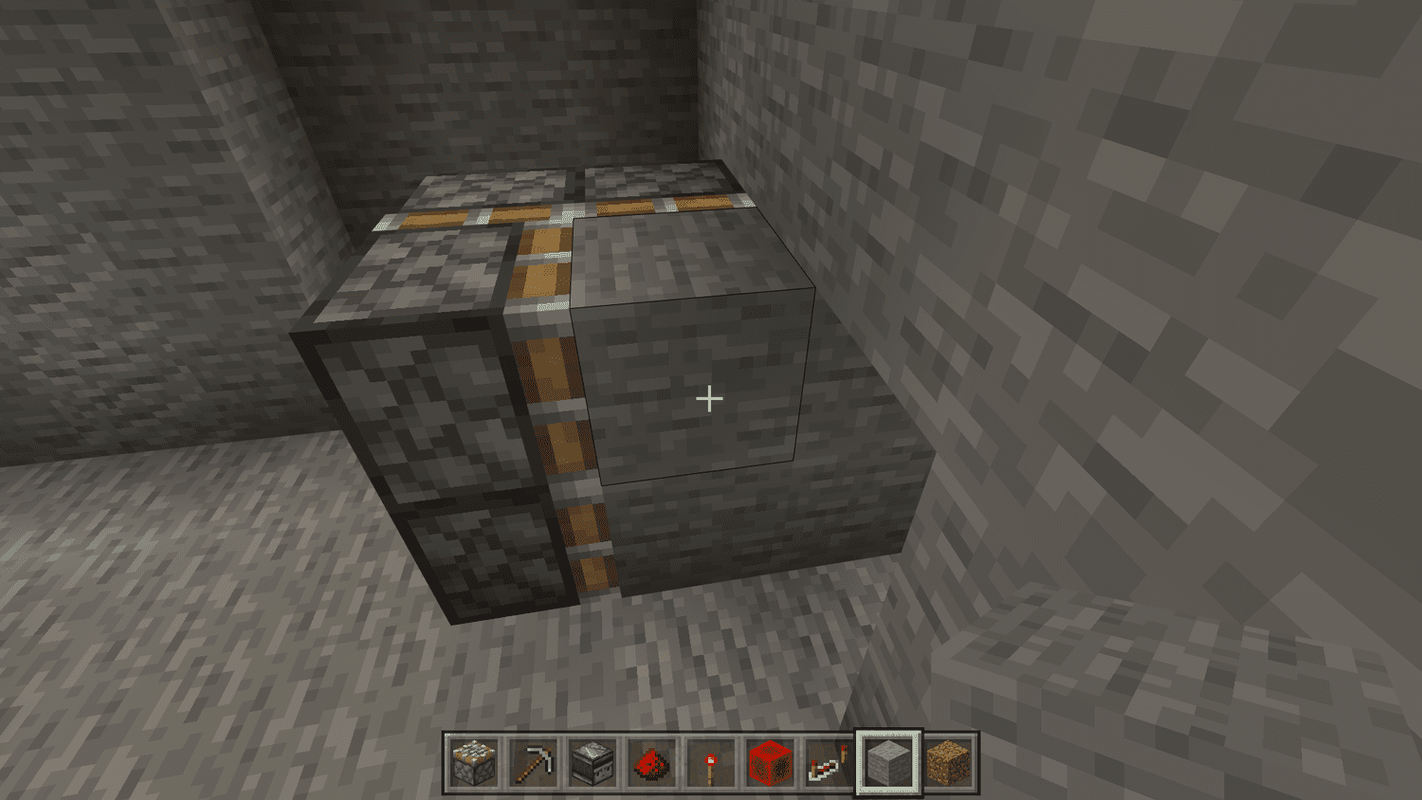
-
문을 향한 두 개의 피스톤 타워 위에 블록을 놓은 다음, 그 옆에 또 다른 블록을 배치하여 입구 위에 걸리게 합니다.
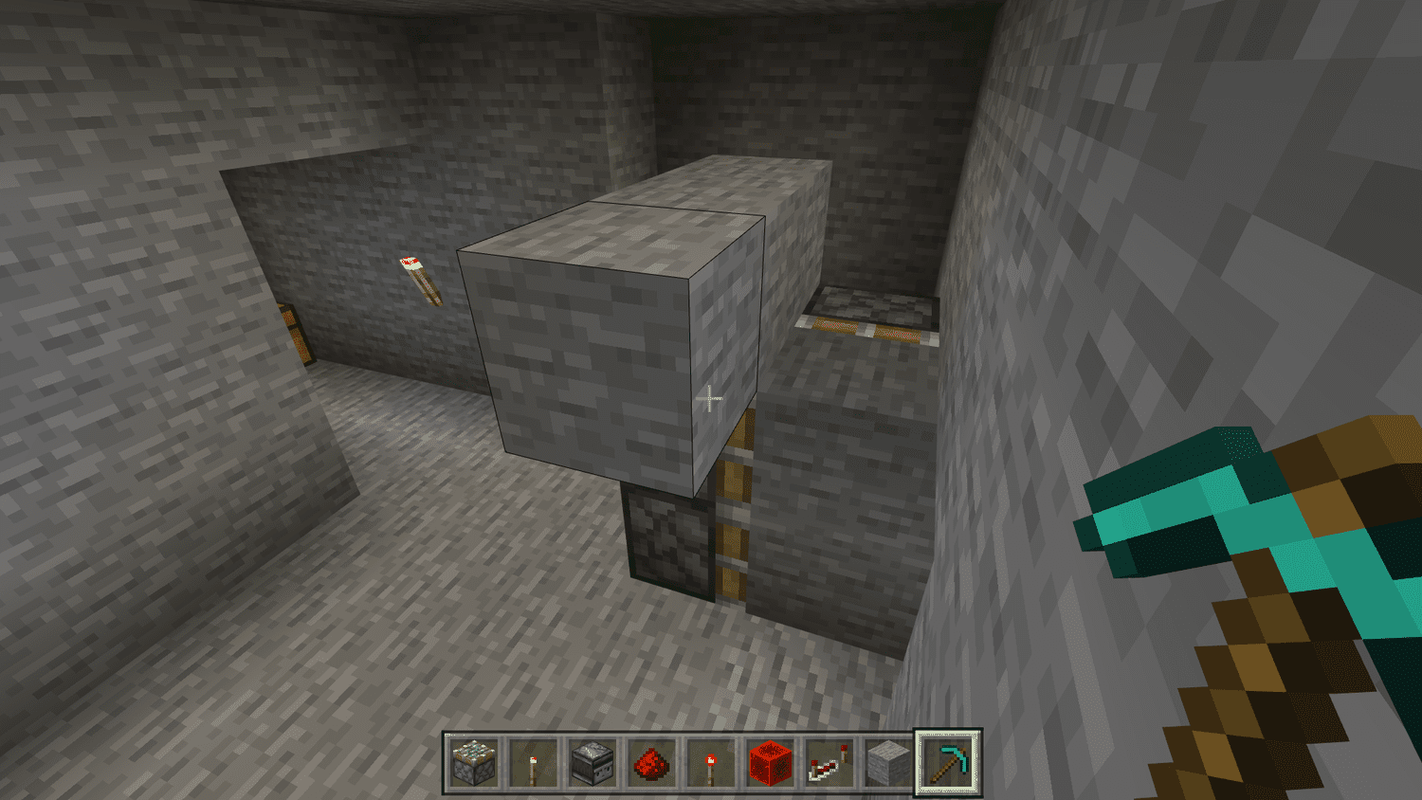
-
Redstone Repeater를 중앙 상단 블록에 배치하고 2틱으로 설정합니다.
리피터가 아래 그림과 같은 방향을 향하고 있는지 확인하세요. 그렇지 않으면 작동하지 않습니다.
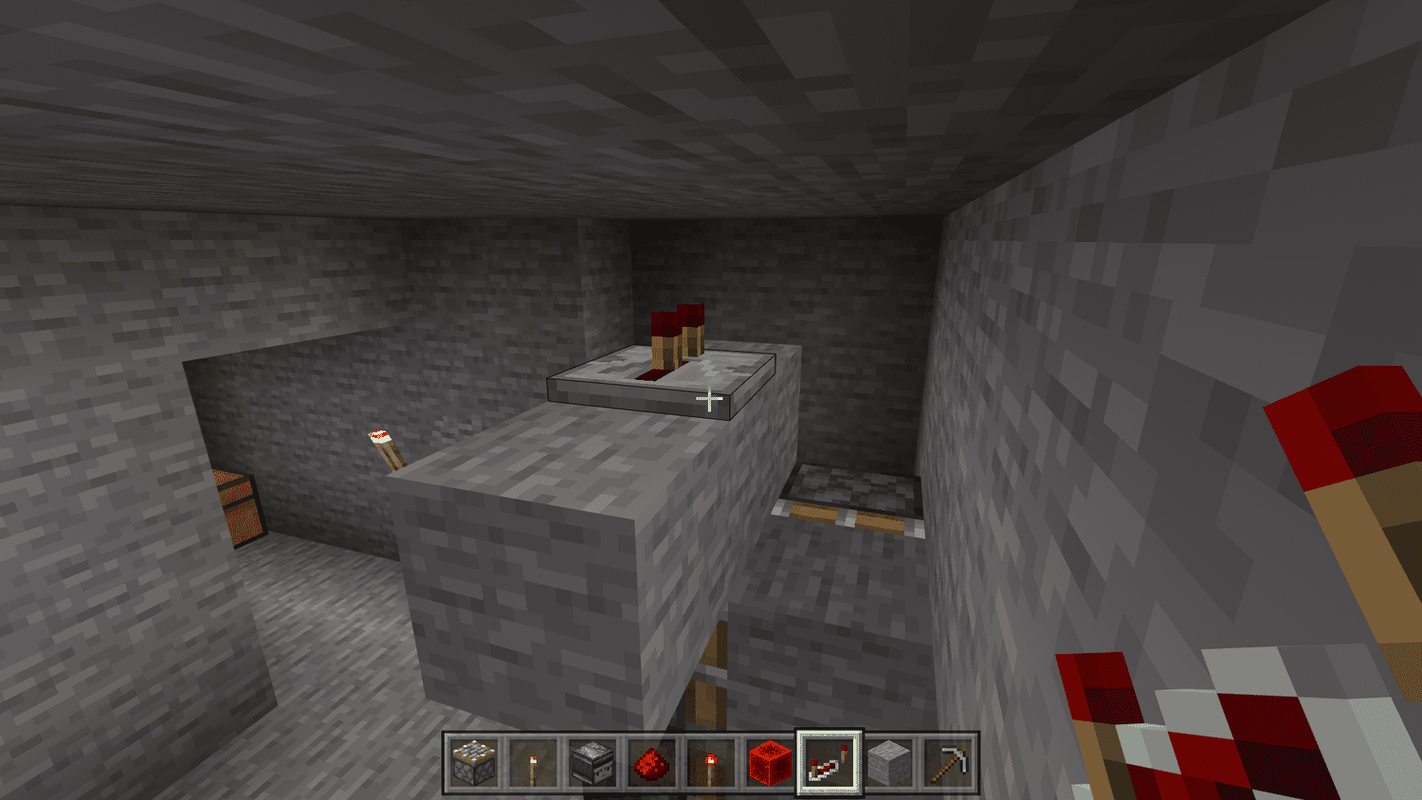
-
문 반대편에 있는 중계기 옆에 레드스톤 가루를 놓습니다. 그 옆에 있는 피스톤까지 이어지는 트레일을 만든 다음 상단 피스톤 뒤의 트레일을 계속하고 바닥까지 내려갑니다.
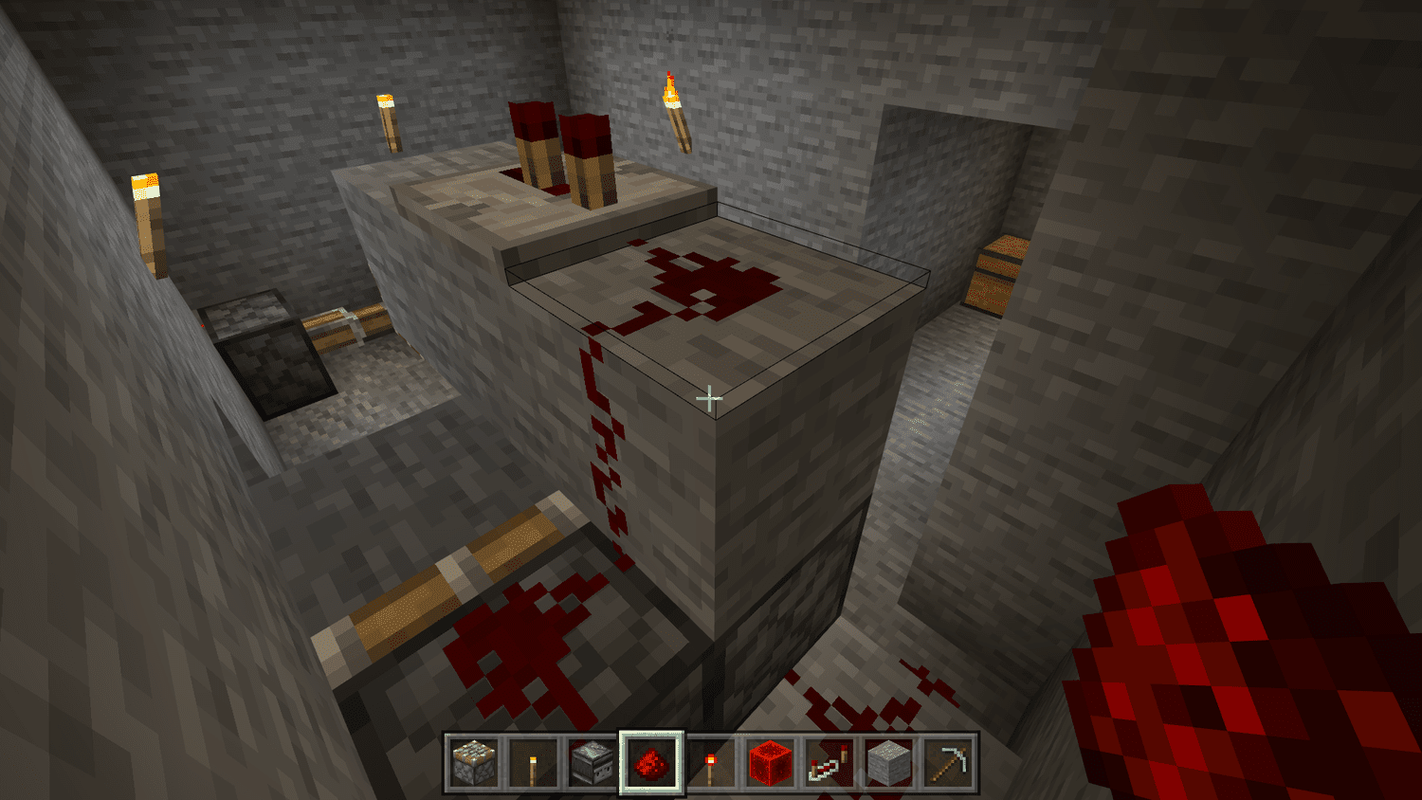
-
레드스톤 더스트 트레일이 벽에 가까운 하단 피스톤에 연결되어 있는지 확인하세요. 트레일은 문에 더 가까운 피스톤에 닿아서는 안됩니다.
검사 요소를 사용하여 답을 찾는 방법
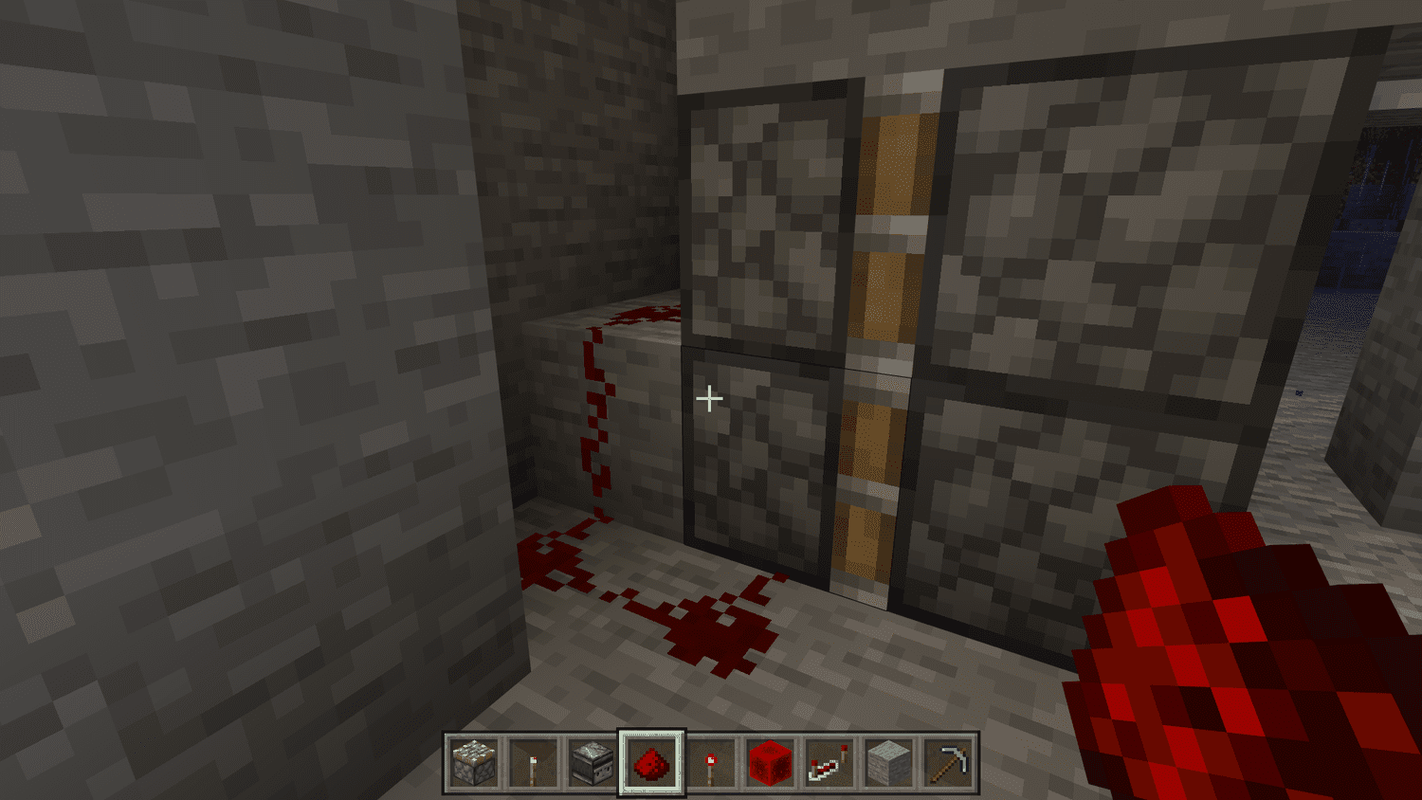
-
출입구 앞쪽에서 3칸 떨어진 땅에 레드스톤 가루를 놓습니다. 피스톤에 닿아서는 안 되며, 반대편에 생성한 레드스톤 트레일과 피스톤 사이에 빈 공간이 하나 있어야 합니다.
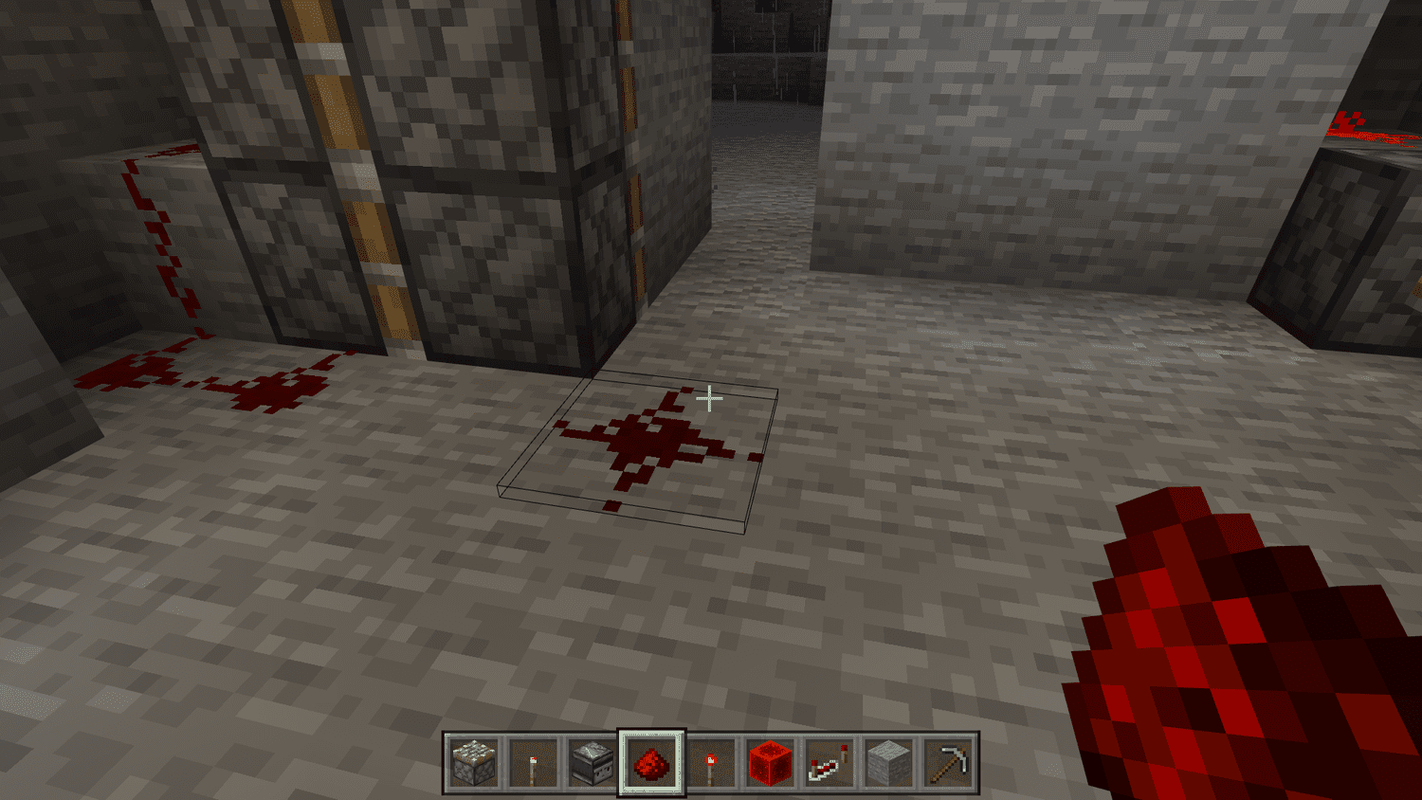
-
문을 나와 밖으로 나가십시오. 피스톤이 있는 반대쪽에 있는 문에서 약 4블록 떨어진 방의 외벽에 레드스톤 횃불을 놓으십시오.
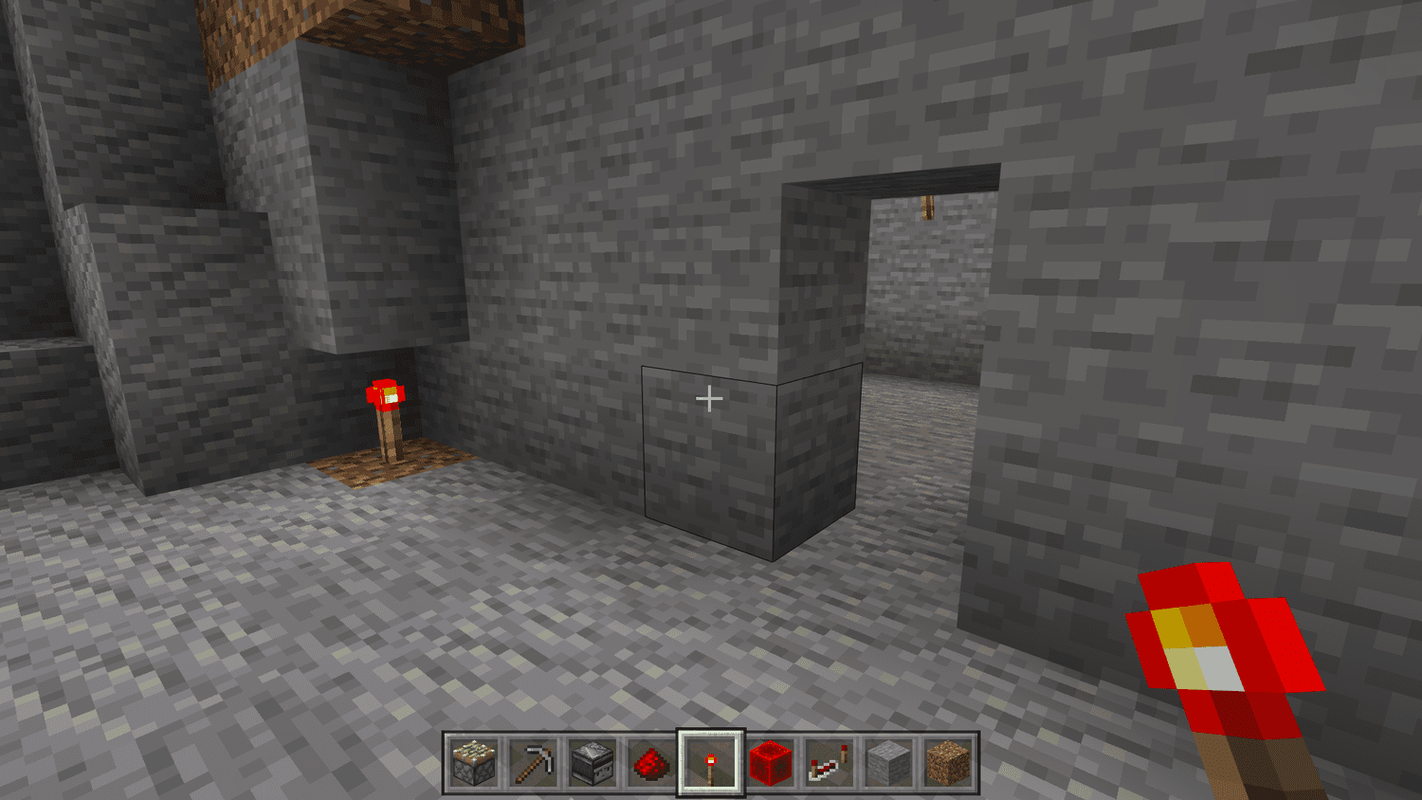
-
레드스톤 횃불 바로 위에 블록을 배치하여 외부 벽에 부착한 다음 주위에 블록 몇 개를 배치하여 벽이 자연스럽게 확장된 것처럼 보이게 만듭니다(단, 횃불에 여전히 접근할 수 있는지 확인하세요).
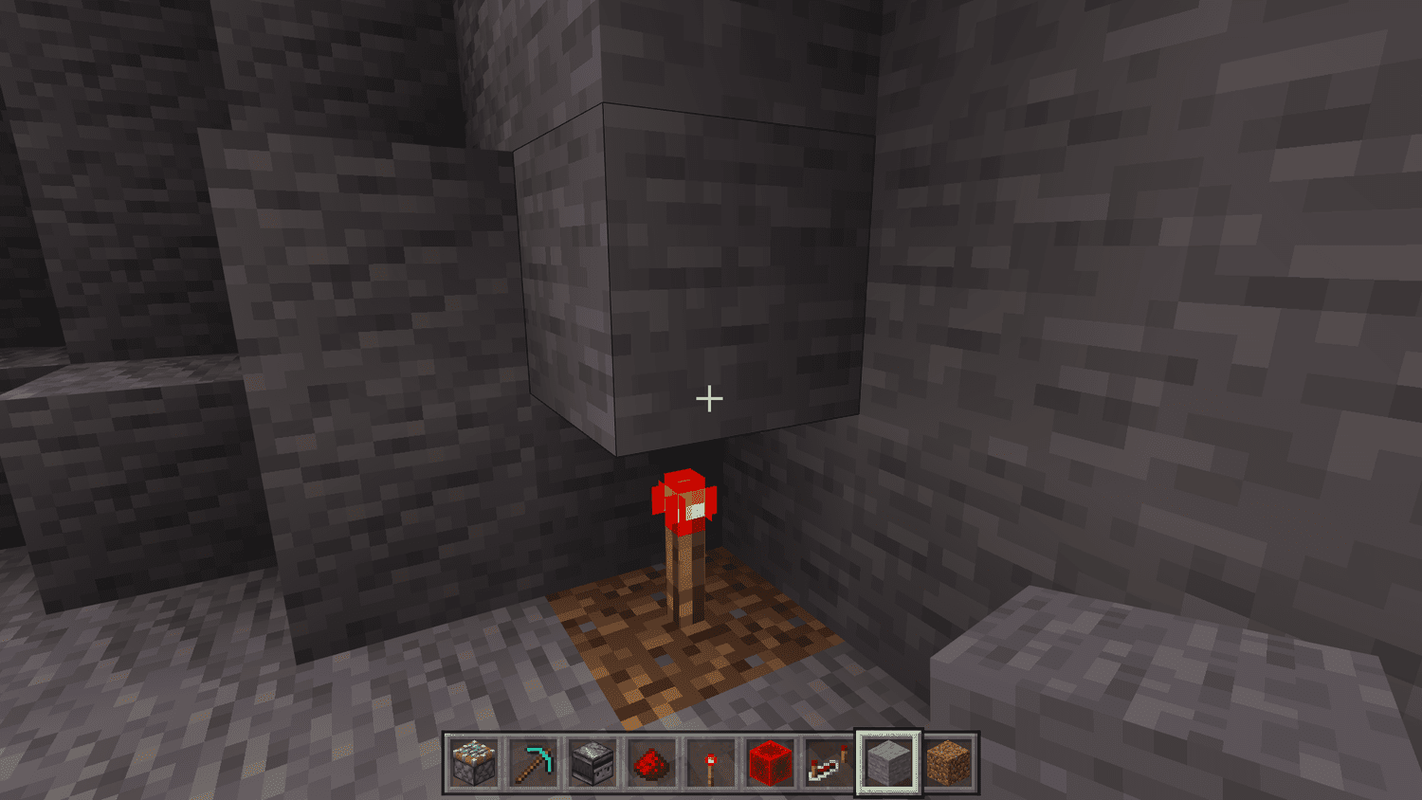
-
방으로 돌아가 벽 반대편에 있는 레드스톤 횃불 앞에 서서 횃불을 볼 수 있도록 앞에 있는 블록을 부수세요.
레드스톤 횃불 바로 위의 블록을 파괴하지 마세요. 이 블록은 비밀 문을 작동시키는 데 필수적입니다.
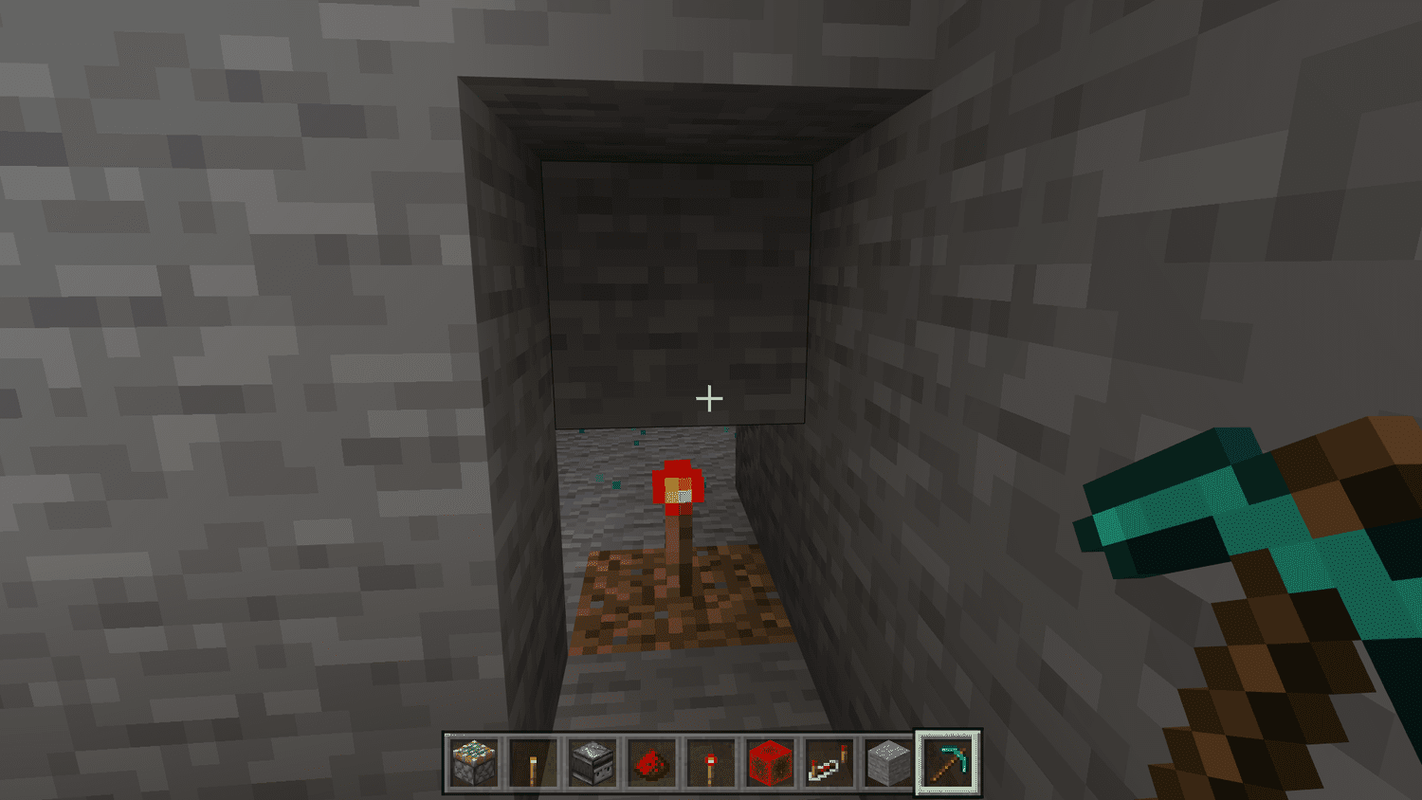
-
레드스톤 횃불 바로 앞에 블록을 놓고 그 위에 레드스톤 가루를 얹습니다. 레드스톤 가루가 활성화되어 빛나기 시작해야 합니다.
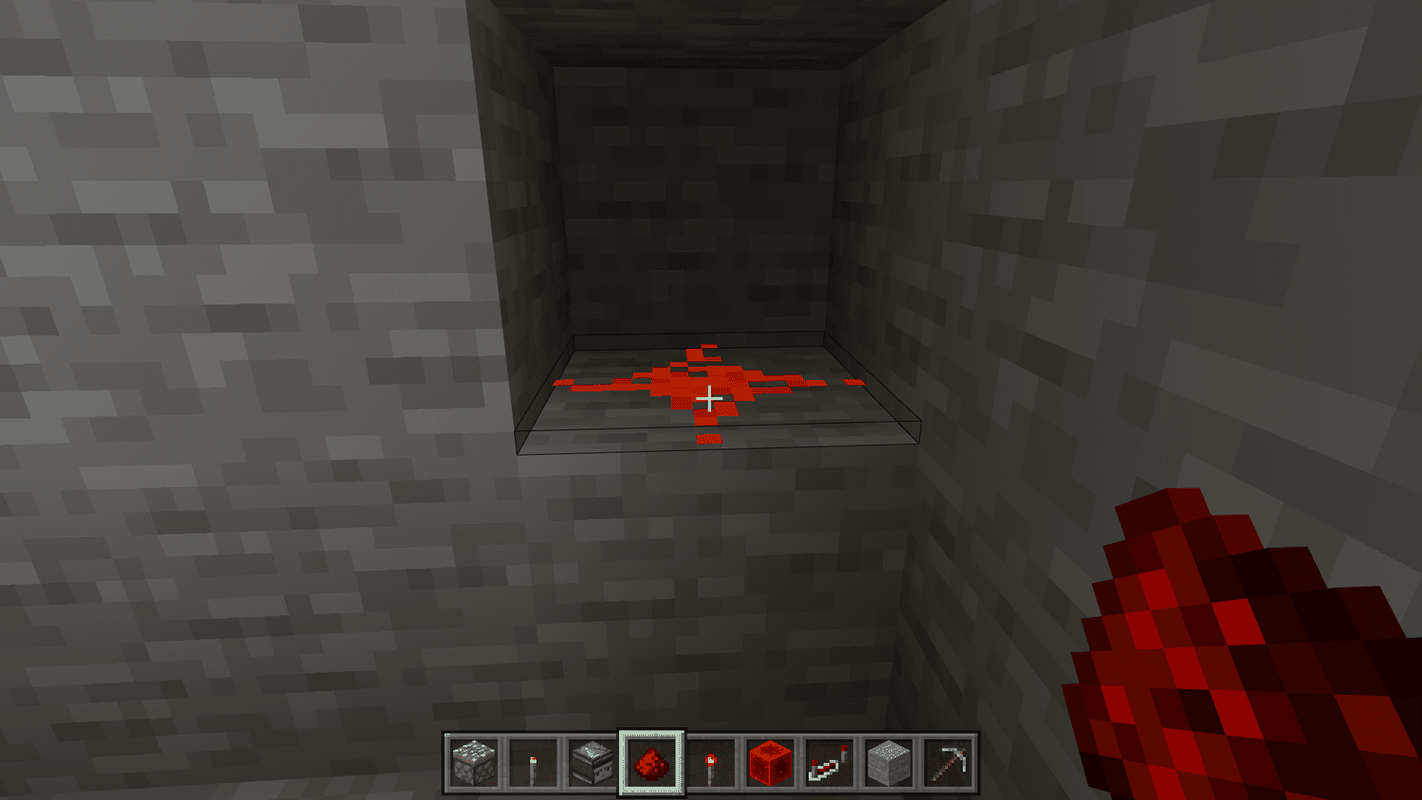
-
뒤로 물러서서 레드스톤 가루가 활성화된 블록 바로 앞에 끈적끈적 피스톤을 설치하세요. 피스톤이 자동으로 활성화되어 뒤로 밀려납니다.
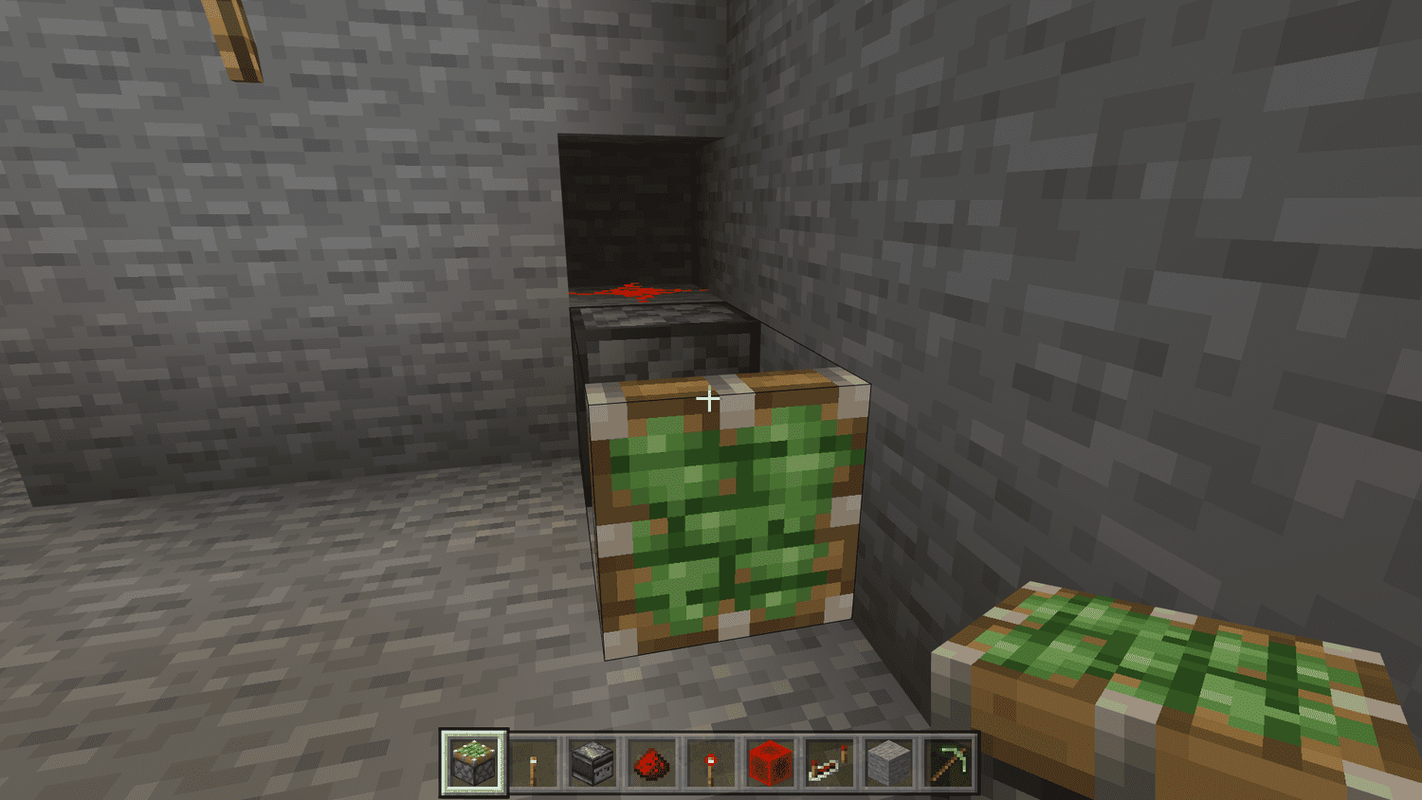
-
방금 놓은 피스톤 옆에 레드스톤 블록을 배치하여 전면이 레드스톤 블록에 닿도록 합니다.
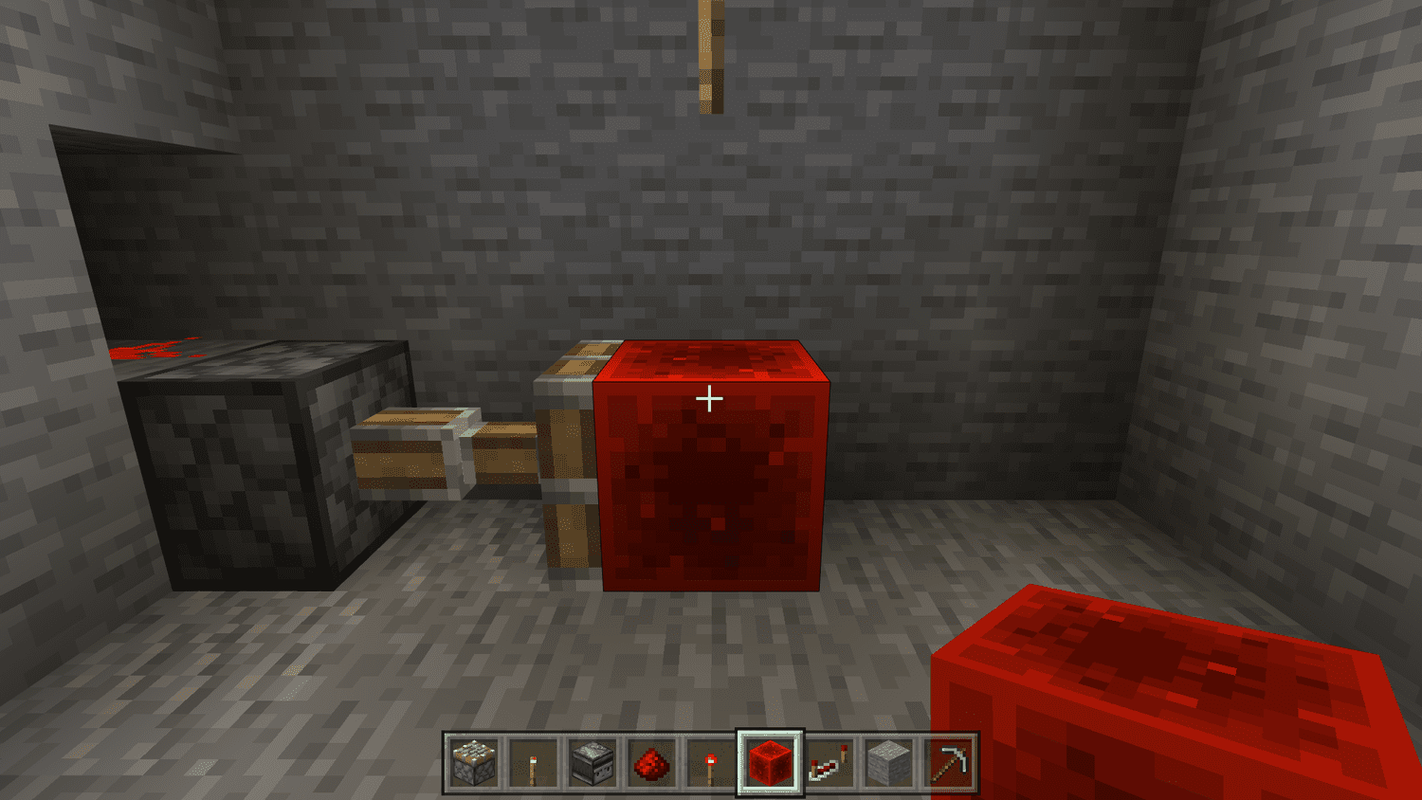
-
피스톤 베이스와 레드스톤 블록 사이의 공간 옆 바닥에 레드스톤 가루를 놓습니다.
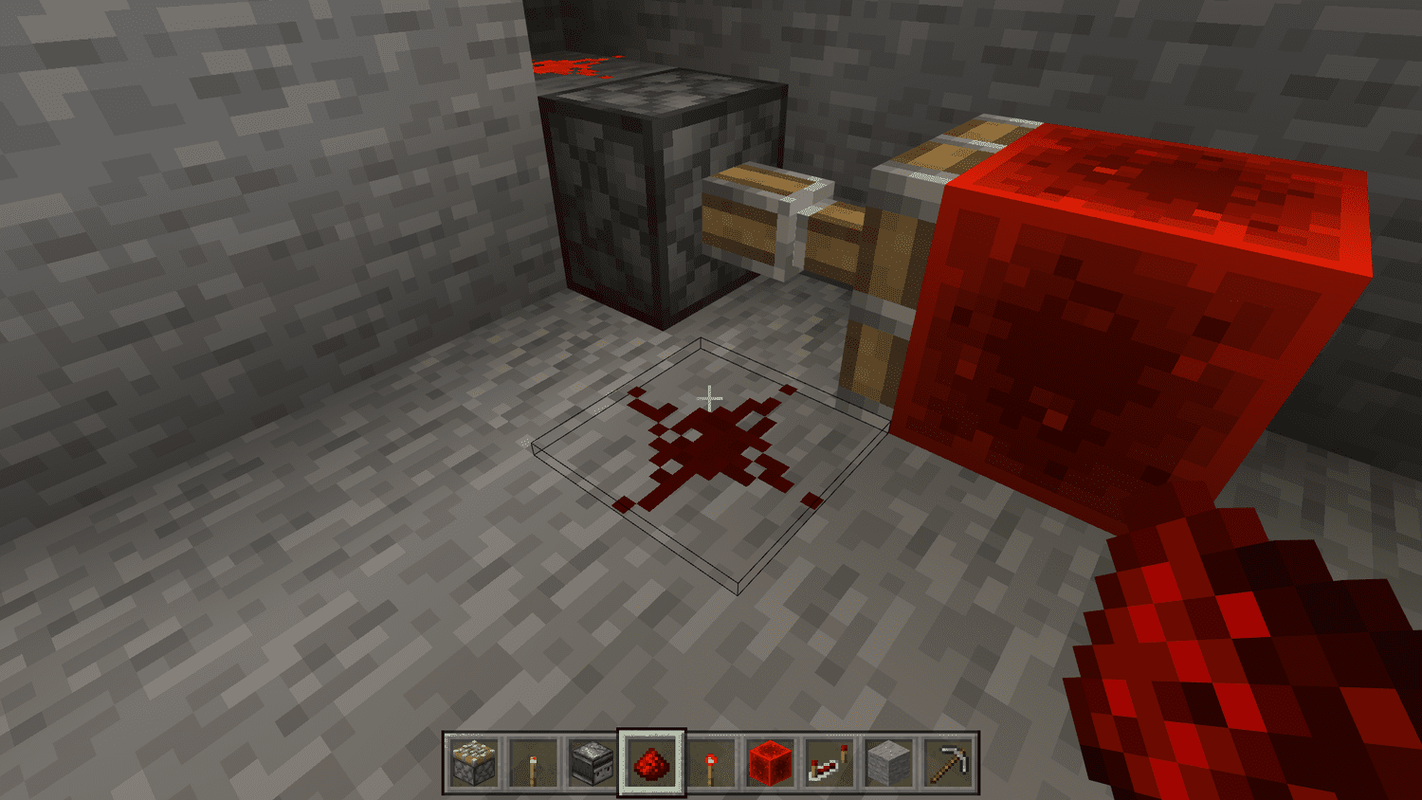
-
방금 깔아놓은 레드스톤 가루에서 출입구 앞쪽으로 세 칸 떨어진 레드스톤 가루까지 흔적을 만드세요. 이 트레일은 도어 피스톤에 닿아서는 안 됩니다. 이 길과 문 반대편에 놓은 레드스톤 가루 사이에는 여전히 빈 공간이 하나 있어야 합니다.
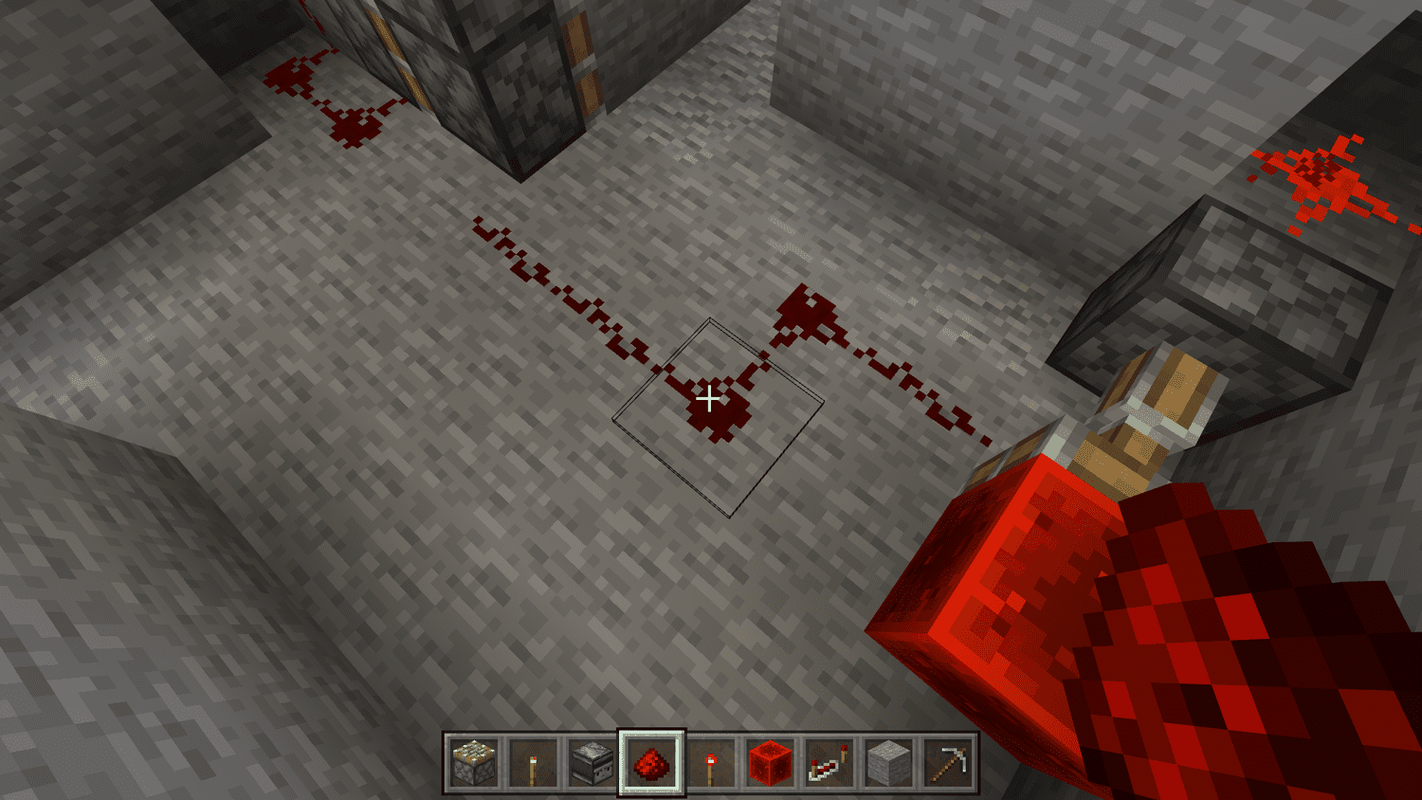
-
레드스톤 중계기의 반대쪽과 두 번째로 깔아놓은 흔적의 시작점을 연결하는 레드스톤 더스트의 흔적을 만드세요. 이렇게 하려면 계단을 만들어야 합니다.
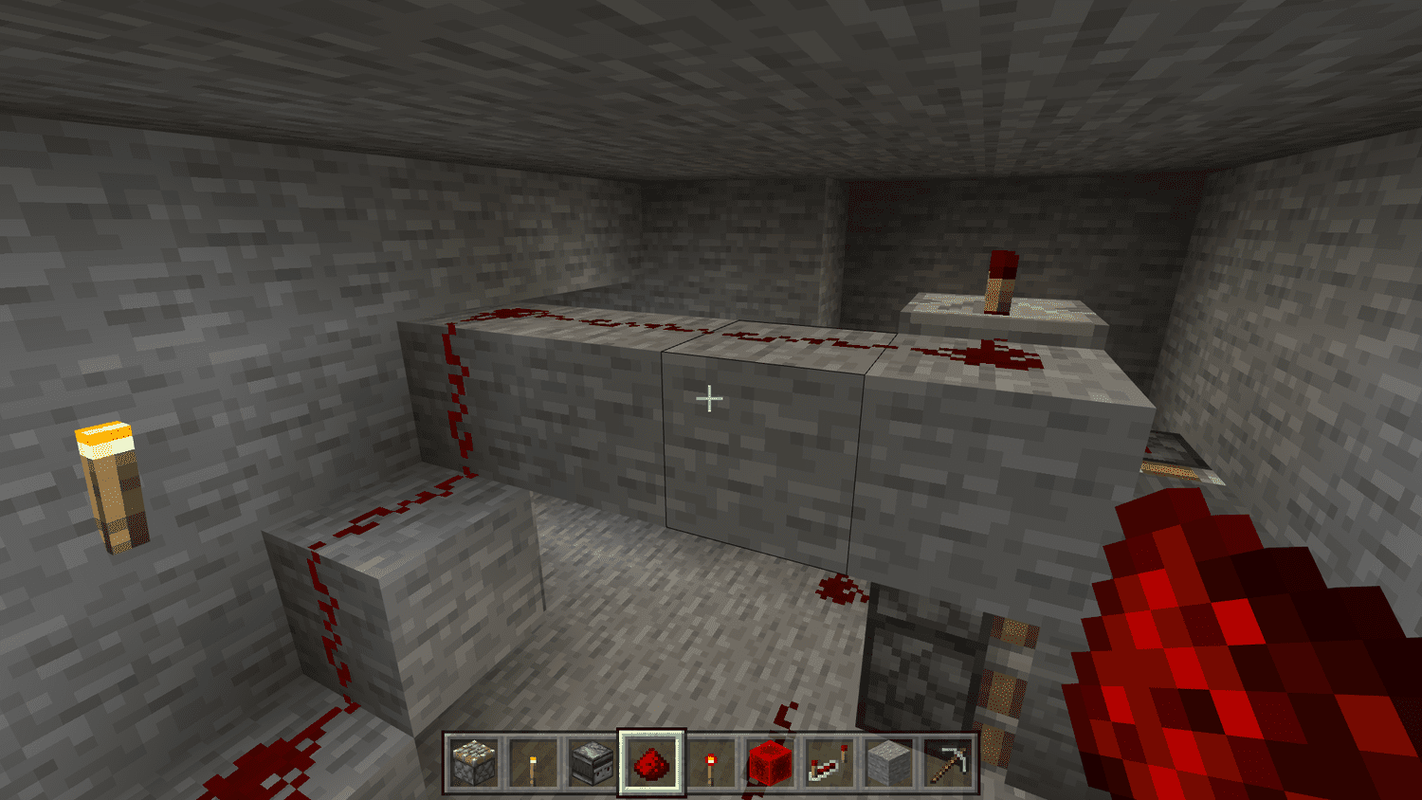
-
Redstone Dust 회로가 완성되면 아래 그림과 같아야 합니다. Redstone Repeater로 연결된 연속 트레일이 있어야 합니다. 아직 활성화되기를 원하지 않기 때문에 트레일은 레드스톤 블록에 닿아서는 안 됩니다.
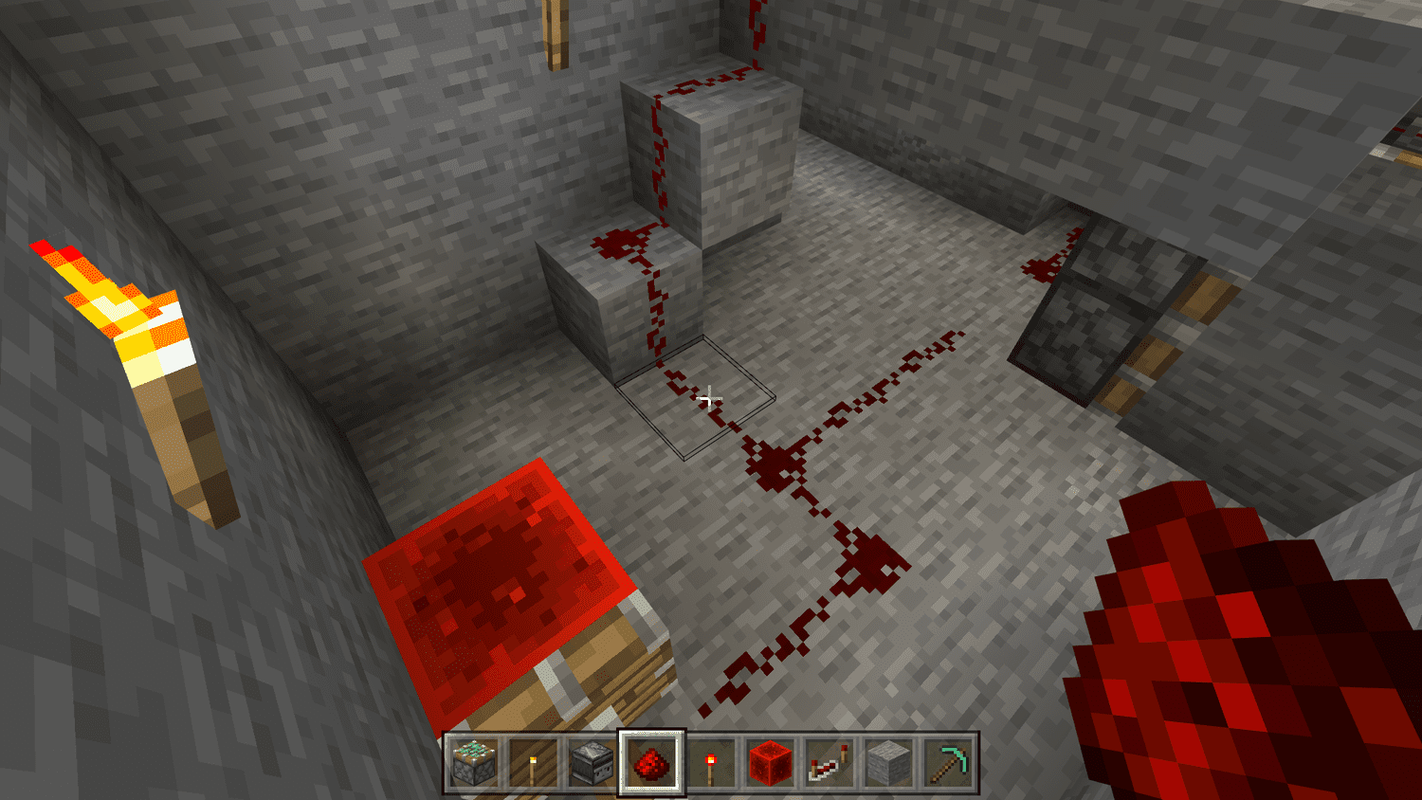
-
문을 닫으려면 밖으로 나가서 레드스톤 횃불을 파괴하세요(바로 위에 있는 블록을 부수지 않도록 주의하세요).
레드스톤 토치를 파괴하면 반대편의 피스톤이 비활성화되어 레드스톤 블록이 뒤로 당겨져 레드스톤 더스트 회로에 연결됩니다. 레드스톤 가루가 활성화되어 문 피스톤이 작동됩니다.
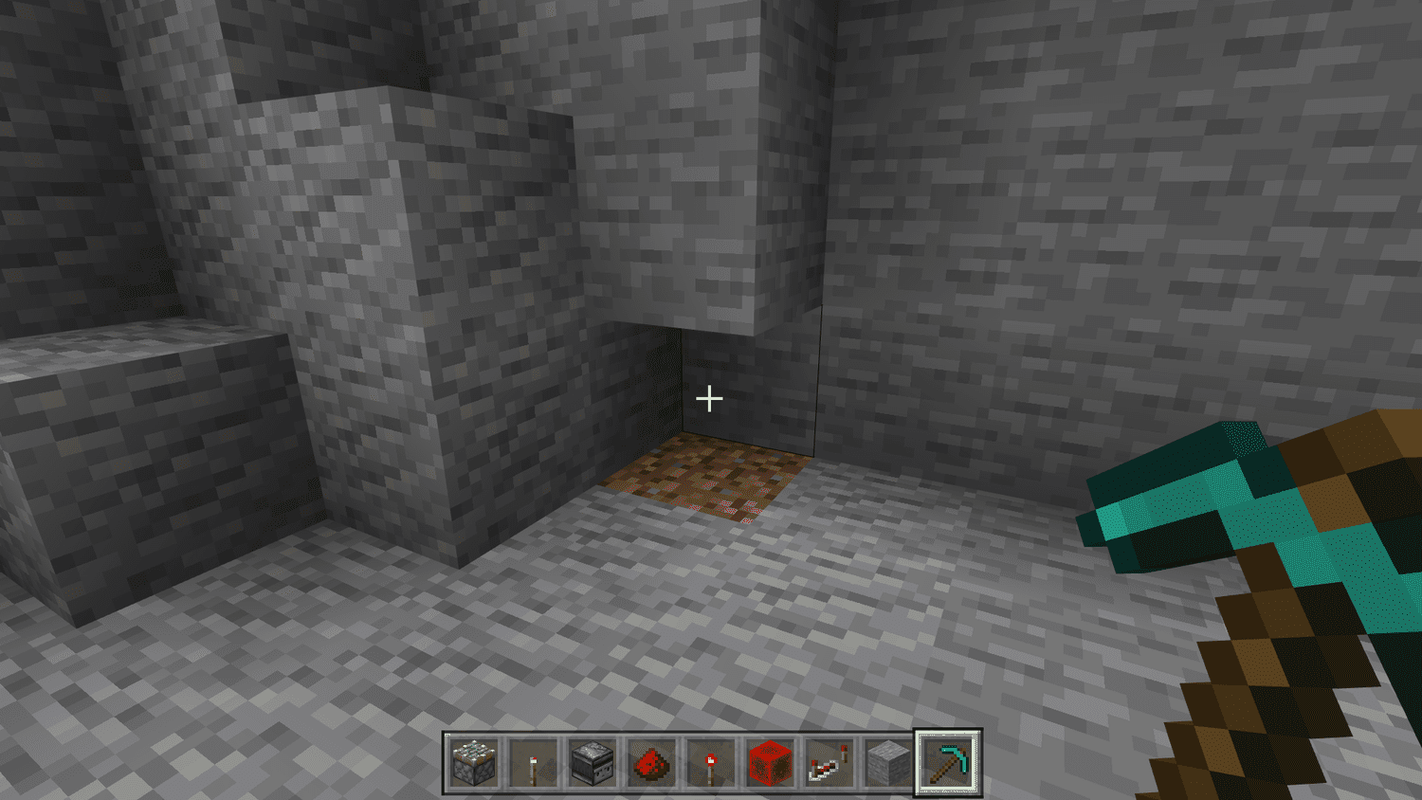
-
문을 열려면 레드스톤 횃불을 다시 제자리에 놓으십시오.
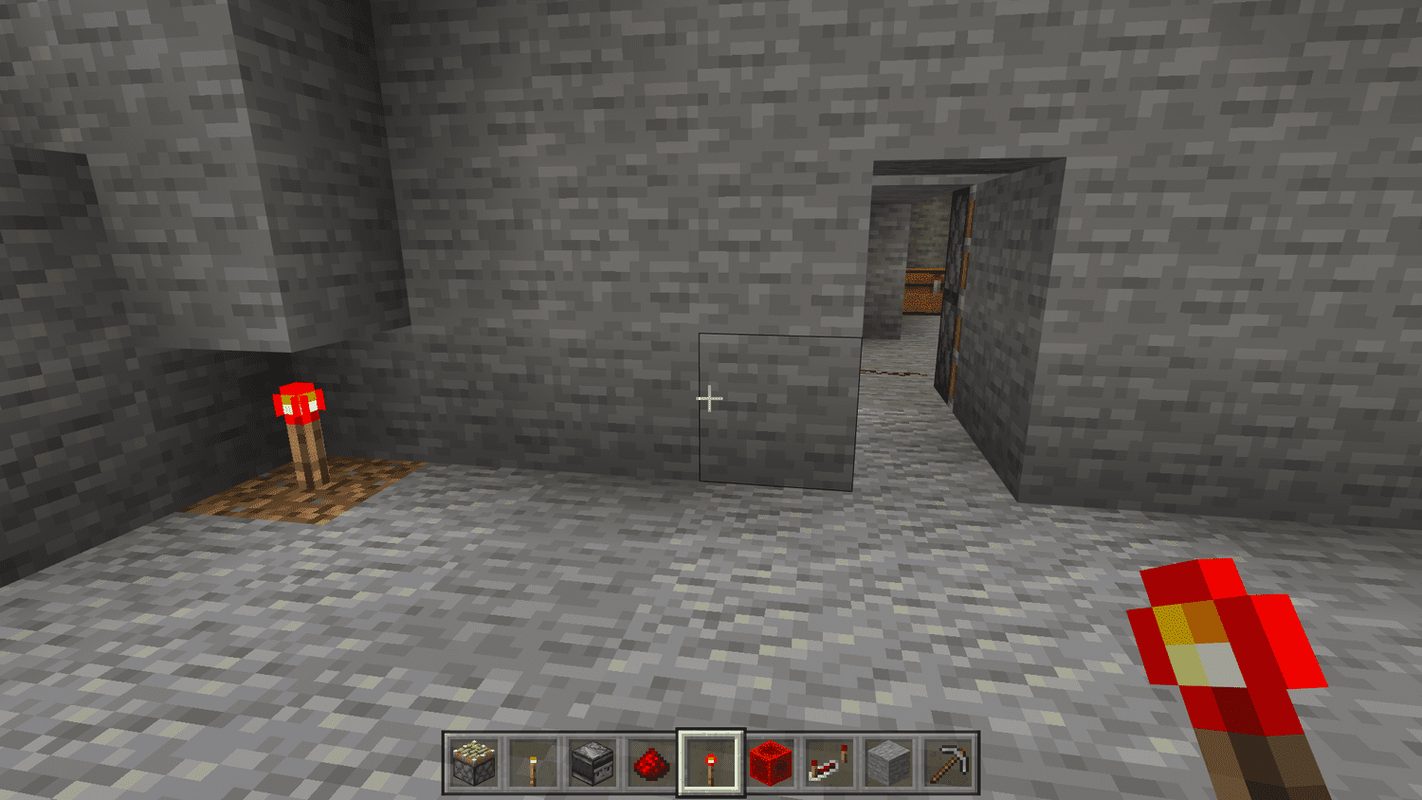
-
뒤에 있는 문을 닫으려면 레드스톤 횃불 반대편의 방 안으로 들어가세요. 그런 다음 토치와 끈끈이 피스톤을 연결하는 레드스톤 가루를 깨뜨려주세요. 피스톤이 비활성화되고 도어가 잠깁니다.
ddr3 또는 ddr4가 있습니까
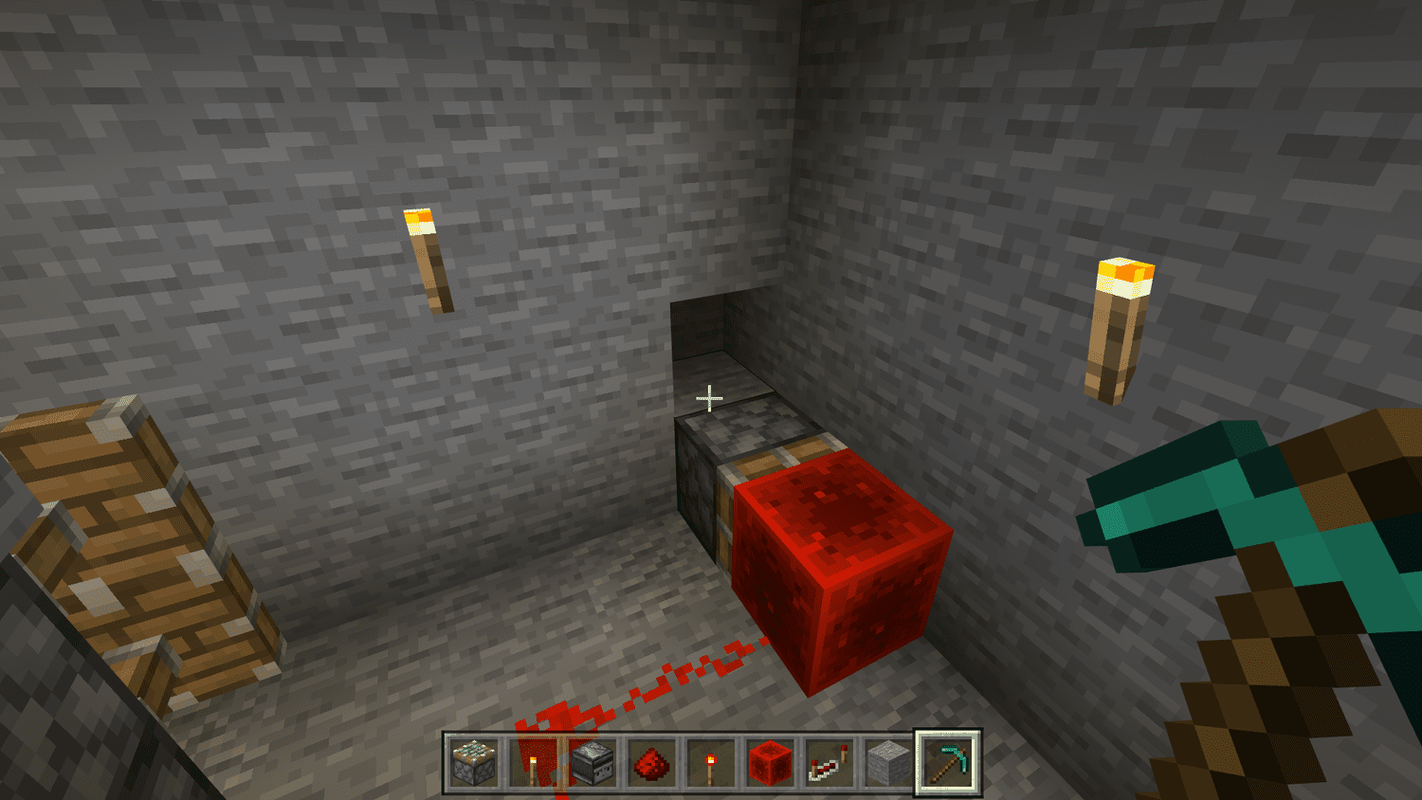
-
내부에서 문을 잠금 해제하려면 토치를 점착 피스톤에 연결하는 레드스톤 가루를 교체하세요. 피스톤이 활성화되어 레드스톤 블록을 밀어내고 회로를 차단합니다.
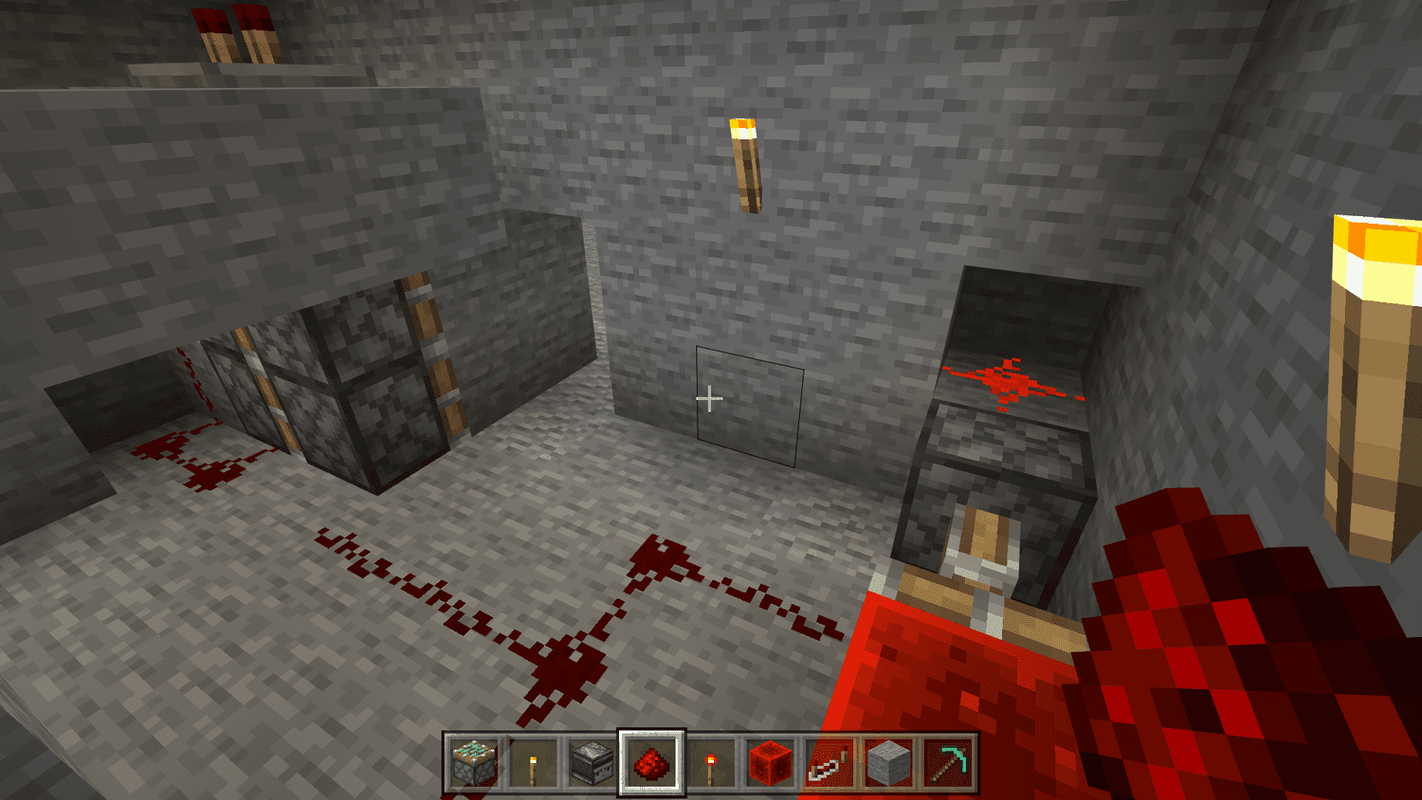
-
다시 밖으로 나가면 레드스톤 횃불을 부수고 문을 닫아주세요. 비밀 방에 접근하고 싶을 때마다 이 지점에 레드스톤 횃불을 놓으십시오. 뒤에 있는 문을 닫는 것을 잊지 마세요.
지도 만들기 비밀 문을 찾을 수 있는 위치를 기억하는 데 도움이 되는 위치 표시가 있습니다.